Eche un vistazo a lo que sucede con el conjunto de aplicaciones de Webex. Esta es su primera parada para ver lo que lanzamos cada mes con mensajería, llamadas, reuniones e integraciones en la aplicación. Asegúrese de suscribirse a este artículo para mantenerse actualizado.
25 de marzo de 2024
Estamos planeando lanzar la aplicación Webex para abril un poco más tarde. Solo queríamos informarle sobre este cambio, y publicaremos una actualización el 9 de abril.
22 de marzo de 2024
Cambios en las categorías de artículos
Estamos haciendo algunos cambios en las categorías de artículos que ven en la parte superior de nuestros artículos; estos cambios se irán implementando en los próximos meses. Estamos trabajando para que le resulte más fácil ver si un artículo se aplica a usted.
12 de marzo de 2020
Versiones actualizadas de la aplicación
Las siguientes versiones de la aplicación se corresponden con las versiones actuales. Consulte Aplicación de Webex|: Notas de la versión para obtener información sobre los problemas resueltos en estas versiones. Recientemente, enviamos las aplicaciones móviles a las tiendas de aplicaciones para su revisión, y podrá descargarlas una vez que hayan sido aprobadas y publicadas.
Windows: 42.4.0.21893
Mac: 42.4.0.21893
iPhone and iPad: 42.3
Android: 42.3
Cambios en el soporte
No hay ninguna versión de Windows de 32 bits para 44.3. La versión 44.2 es la versión final para nuestro cliente de Windows de 32 bits.
5 de marzo de 2024
Todavía estamos trabajando en algunos elementos y planeamos lanzar la aplicación Webex para marzo un poco más tarde. Solo queríamos informarle sobre este cambio, y publicaremos una actualización el 12 de marzo.
4 de marzo de 2024
Canal lento
Agregamos la versión 44.2 de febrero (44.2.0.28859) a las versiones de canal lento que están disponibles para los administradores en Control Hub (consulte Controles de actualización de escritorio de la aplicación Webex).
Esta versión incluye todas las características y correcciones de errores desde la versión 43.10 de octubre para el canal lento. Consulte las fichas de este artículo para ver las funciones lanzadas durante estos meses y las notas de la versión para ver todas las correcciones de errores.
29 de febrero de 2024
Canal lento
Tenemos un ligero retraso en el lanzamiento de nuestra versión de canal lento para febrero. Publicaremos una vez que esté disponible, o publicaremos una actualización el 4 de marzo.
27 de febrero de 2024
Canal lento
Tenemos un ligero retraso en el lanzamiento de nuestra versión de canal lento para febrero. Publicaremos una vez que esté disponible, o publicaremos una actualización el 29 de febrero.
21 de febrero de 2024
Versiones actualizadas de la aplicación para junio 43.6
Lanzamos actualizaciones para la versión de canal lento 43.6 de junio de la aplicación de Webex; estas versiones de la aplicación están disponibles para los administradores en Control Hub. A continuación, se encuentran las versiones de la aplicación que se corresponden con las versiones actuales:
- Windows: 43.6.0.28487
- Mac: 43.6.0.28487
16 de febrero de 2024
Fin de la vida útil: reuniones clásicas asociadas con un espacio
En caso de que se haya perdido nuestros anuncios anteriores, estamos eliminando gradualmente el soporte de las reuniones básicas y avanzadas asociadas con un espacio (reuniones clásicas asociadas con un espacio). Después del 8 de abril de 2024, los enlaces estáticos de sus reuniones relacionadas con reuniones clásicas asociadas con un espacio ya no funcionarán.
En octubre de 2022, lanzamos una nueva característica para reuniones en espacios llamada Mejora de las reuniones asociadas con un espacio. A menos que dependa de los enlaces estáticos de reuniones o utilice nuestro flujo de entrada de invitado de SDK, ahora debería haber mejorado las reuniones asociadas con un espacio.
Hemos compilado una lista de clientes que se ven afectados por los enlaces estáticos de las reuniones o que utilizan nuestro flujo de entrada de invitado a invitado del SDK. Esos clientes seguirán teniendo acceso a los enlaces de reuniones básicas y avanzadas hasta que haya una solución disponible en Mejora de reuniones asociadas con un espacio.
12 de febrero de 2024
Versiones actualizadas de la aplicación
Lanzamos una actualización para la Aplicación de Webex, consulte Aplicación de Webex | Notas de la versión para obtener información sobre los problemas resueltos en esta versión. Enviamos actualizaciones para aplicaciones móviles a las tiendas de aplicaciones para su revisión, y podrá descargarlas una vez que hayan sido aprobadas y publicadas. Las siguientes versiones de la aplicación corresponden a las actualizaciones de hoy, y hemos reiniciado la actualización automática.
Windows: 44.2.0.28714
Mac: 44.2.0.28714
iPhone y iPad: 44.2
Android: 44.2
La aplicación de Webex para Linux se lanzará más adelante en febrero y publicaremos una actualización cuando esté disponible.
Cambios en el soporte
Hemos realizado los siguientes cambios para obtener soporte:
- El sistema operativo mínimo recomendado para la aplicación de Webex en MacOS ahora es de 10.15
- La versión 44.2 será la versión final para nuestro cliente de Windows de 32 bits.
9 de febrero de 2024
Todavía estamos trabajando en algunos elementos y planeamos lanzar la aplicación Webex para febrero un poco más tarde. Solo queríamos informarle sobre este cambio, y publicaremos una actualización el 12 de febrero.
6 de febrero de 2024
Estamos planeando lanzar la aplicación de Webex para febrero un poco más tarde. Solo queríamos informarle sobre este cambio, y publicaremos una actualización el 8 de febrero.
18 de enero de 2024
Fin de la vida útil: reuniones clásicas asociadas con un espacio
En caso de que se haya perdido nuestros anuncios anteriores, estamos eliminando gradualmente el soporte de las reuniones básicas y avanzadas asociadas con un espacio (reuniones clásicas asociadas con un espacio). Después del 31 de enero de 2024, los enlaces estáticos de sus reuniones relacionadas con reuniones clásicas asociadas con un espacio ya no funcionarán.
En octubre de 2022, lanzamos una nueva característica para reuniones en espacios llamada Mejora de las reuniones asociadas con un espacio. A menos que dependa de los enlaces estáticos de reuniones o utilice nuestros kits de desarrollo de software (SDK, software development kit), ahora debería tener reuniones mejoradas asociadas con un espacio.
Hemos compilado una lista de clientes afectados por enlaces estáticos de reuniones o que utilizan nuestros SDK. Esos clientes seguirán teniendo acceso a los enlaces de reuniones básicas y avanzadas hasta que haya una solución disponible en Mejora de reuniones asociadas con un espacio.
Si compra Webex a través de un proveedor de servicios, su proveedor de servicios le comunicará los detalles y el momento del traslado a Reuniones mejoradas asociadas con un espacio. Si tiene alguna pregunta, póngase en contacto directamente con su proveedor de servicio.
17 de enero de 2024
En la versión de Decembers, anunciamos la característica Llamar a alguien utilizando su extensión; sin embargo, esta característica se ha retrasado.
11 de enero de 2024
Versiones actualizadas de la aplicación
Las siguientes versiones de la aplicación se corresponden con las versiones actuales. Consulte Aplicación de Webex|: Notas de la versión para obtener información sobre los problemas resueltos en estas versiones. Recientemente, enviamos las aplicaciones móviles a las tiendas de aplicaciones para su revisión, y podrá descargarlas una vez que hayan sido aprobadas y publicadas.
Windows: 44.1.0.28423
Mac: 44.1.0.28423
iPhone y iPad: 44.1
Android: 44.1
15 de diciembre de 2023
Fin de la vida útil: reuniones clásicas asociadas con un espacio
En caso de que se haya perdido nuestros anuncios anteriores, estamos eliminando gradualmente el soporte de las reuniones básicas y avanzadas asociadas con un espacio (reuniones clásicas asociadas con un espacio). Después del 31 de enero de 2024, los enlaces estáticos de sus reuniones relacionadas con reuniones clásicas asociadas con un espacio ya no funcionarán.
En octubre de 2022, lanzamos una nueva característica para reuniones en espacios llamada Mejora de las reuniones asociadas con un espacio. A menos que dependa de los enlaces estáticos de reuniones o utilice nuestros kits de desarrollo de software (SDK, software development kit), ahora debería tener reuniones mejoradas asociadas con un espacio.
Hemos compilado una lista de clientes afectados por enlaces estáticos de reuniones o que utilizan nuestros SDK. Esos clientes seguirán teniendo acceso a los enlaces de reuniones básicas y avanzadas hasta que haya una solución disponible en Mejora de reuniones asociadas con un espacio.
Si compra Webex a través de un proveedor de servicios, su proveedor de servicios le comunicará los detalles y el momento del traslado a Reuniones mejoradas asociadas con un espacio. Si tiene alguna pregunta, póngase en contacto directamente con su proveedor de servicio.
7 de diciembre de 2023
Versiones actualizadas de la aplicación
Las siguientes versiones de la aplicación se corresponden con las versiones actuales. Consulte Aplicación de Webex|: Notas de la versión para obtener información sobre los problemas resueltos en estas versiones. Recientemente, enviamos las aplicaciones móviles a las tiendas de aplicaciones para su revisión, y podrá descargarlas una vez que hayan sido aprobadas y publicadas.
Windows: 43.12.0.28111
Mac: 43.12.0.28111
iOS—43.12
Android: 43.12
Actualización de la versión 2024 de la aplicación Webex
Tenemos algunas cosas que contarte sobre nuestro calendario para 2024:
Para nuestro lanzamiento de enero, planeamos incluir solo algunas correcciones críticas y el lanzamiento el 10 de enero.
La Aplicación de Webex seguirá lanzándose el primer martes de cada mes.
6 de diciembre de 2023
Todavía estamos trabajando en algunos elementos y planeamos lanzar la aplicación Webex para diciembre un poco más adelante este mes. Publicaremos una actualización el 7 de diciembre.
5 de diciembre de 2023
Planeamos lanzarla un poco más tarde este mes. Solo queríamos informarle sobre este cambio, y publicaremos una actualización el 6 de diciembre.
1 de diciembre de 2023
Versiones actualizadas de la aplicación: octubre 43.10 y julio 43.7
Lanzamos actualizaciones para las siguientes versiones de la aplicación; estas versiones de la aplicación están disponibles para los administradores en Control Hub:
Versión de canal lento 43.10 de octubre de la aplicación de Webex. Consulte Notas de la versión de octubre (43.10) para obtener información sobre los problemas resueltos en estas versiones. A continuación, se encuentran las versiones de la aplicación que se corresponden con las versiones actuales:
Windows: 43.10.0.28042
Mac: 43.10.0.28042
Versiones 43.7 de julio de la aplicación Webex. A continuación se encuentran las versiones de la aplicación que se corresponden con las versiones actuales:
Windows: 43.7.0.28035
Mac: 43.7.0.28035
8 de noviembre de 2023
Versiones actualizadas de la aplicación
Las siguientes versiones de la aplicación se corresponden con las versiones actuales. Consulte Aplicación de Webex|: Notas de la versión para obtener información sobre los problemas resueltos en estas versiones. Recientemente, enviamos las aplicaciones móviles a las tiendas de aplicaciones para su revisión, y podrá descargarlas una vez que hayan sido aprobadas y publicadas.
Windows: 43.11.0.27795
Mac: 43.11.0.27795
Linux: 43.11.0.27795
iPhone y iPad: 43.11
Android: 43.11
Reuniones asociadas a un espacio
En caso de que se haya perdido nuestro anuncio anterior, a lo largo de noviembre, eliminaremos gradualmente el soporte de las reuniones básicas y avanzadas asociadas con un espacio (reuniones clásicas asociadas con un espacio).
En octubre de 2022, lanzamos una nueva característica para reuniones en espacios llamada Mejora de las reuniones asociadas con un espacio. A menos que dependa de los enlaces estáticos de reuniones o utilice nuestros kits de desarrollo de software (SDK, software development kit), ahora debería tener reuniones mejoradas asociadas con un espacio. Si aún no ha migrado, trabajaremos con usted en las próximas semanas.
Hemos compilado una lista de clientes afectados por enlaces estáticos de reuniones o que utilizan nuestros SDK. Esos clientes seguirán teniendo acceso a los enlaces de reuniones básicas y avanzadas hasta que haya una solución disponible en Mejora de reuniones asociadas con un espacio.
Si compra Webex a través de un proveedor de servicio, este anuncio no aplica a su caso. El proveedor de servicio le comunicará los detalles y el momento del traslado a la Mejora de reuniones asociadas con un espacio. Si tiene alguna pregunta, póngase en contacto directamente con su proveedor de servicio.
Esto no aplica a Webex for Government.
8 de noviembre de 2023
Tenemos un ligero retraso en nuestra versión de la aplicación de Webex para noviembre; esperamos publicarla más tarde hoy. Publicaremos una vez que esté disponible o publicaremos una actualización el 9 de noviembre.
7 de noviembre de 2023
Canal lento
Agregamos la versión 43.10 de octubre (43.10.0.27753) a las versiones de canal lento que están disponibles para los administradores en Control Hub (consulte Controles de actualización de escritorio de la aplicación Webex)
Esta versión incluye todas las características y correcciones de errores desde la versión 43.6 de junio para el canal lento. Consulte las fichas de este artículo para ver las funciones lanzadas durante estos meses y las notas de la versión para ver todas las correcciones de errores.
2 de noviembre de 2023
Lanzamos una actualización para la aplicación de Webex para octubre; consulte Notas de la versión de la aplicación de Webex | para obtener información sobre el problema resuelto con esta versión. Las siguientes versiones de la aplicación corresponden a las actualizaciones de hoy:
Windows: 43.10.0.27753
Mac: 43.10.0.27753
12 de octubre de 2023
Versiones de integración
Lanzamos Mejoras en la integración de Jira Cloud con Webex y Integración de Wrike para Webex. Para obtener más información, consulte la ficha Integraciones.
Fin del soporte para Android 9
La aplicación de Webex para Android planea el fin del soporte para Android 9 (Android Pie) a partir del 1 de noviembre de 2023.
¿Por qué estamos haciendo este cambio? En enero de 2022, Google dejó de publicar nuevas actualizaciones de seguridad para Android 9. Los clientes que utilicen Android 9 no podrán actualizar la aplicación de Webex ni realizar una nueva instalación de la aplicación a partir del 1 de noviembre de 2023. Puede seguir utilizando la aplicación Webex instalada hasta el 31 de marzo de 2024, aunque le recomendamos que actualice su dispositivo Android al sistema operativo Android más reciente.
A partir del 1 de abril de 2024, no podrá iniciar sesión en la aplicación de Webex instalada en un dispositivo con Android 9. Se le solicitará que utilice Android 10.0 o versiones posteriores para seguir recibiendo actualizaciones.
4 de octubre de 2023
Cambios en el artículo
Cambiamos el nombre de este artículo de Aplicación de Webex | Novedades a Novedades del conjunto de aplicaciones de Webex
Versiones actualizadas de la aplicación
Las siguientes versiones de la aplicación se corresponden con las versiones actuales. Consulte Aplicación de Webex|: Notas de la versión para obtener información sobre los problemas resueltos en estas versiones. Recientemente, enviamos las aplicaciones móviles a las tiendas de aplicaciones para su revisión, y podrá descargarlas una vez que hayan sido aprobadas y publicadas.
Windows: 43.10.0.27451
Mac: 43.10.0.27451
iPhone y iPad: 43.10
Android: 43.10
29 de septiembre de 2023
Soporte para el sistema operativo
La aplicación de Webex es compatible con iOS 17 y iPadOS 17.
Actualizaciones de la aplicación de Webex para la Web
Durante septiembre, realizamos algunas actualizaciones en la aplicación Webex para la Web. Para obtener más información, consulte Novedades de la aplicación de Webex para la Web
28 de septiembre de 2023
Soporte para macOS Sonoma 14.0
Nos complace anunciar el soporte para macOS Sonoma 14.0 para el Día 0, que Apple lanzó el 26 de septiembre.
Cambios de diseño
Solo queríamos informarle sobre una actualización del diseño en este artículo. En cada pestaña verá una lista de los archivos mensuales para esa área específica. Por ejemplo, en Llamadas verá agosto (43.8), donde verá una lista de características de llamadas lanzadas en agosto, y para julio (43.7), las características de llamadas lanzadas en julio.
15 de septiembre de 2023
Anuncio de fin de vida útil
Unicon eLux RP6 2104 LTSR y Ubuntu 16.04 LTS han llegado al final de su vida útil. Los proveedores ya no admiten estas plataformas.
A partir de la VDI de la aplicación Webex y la versión 43.10 de la VDI de Webex Meetings, los usuarios que hayan implementado complementos de VDI de Webex en estas plataformas no recibirán soporte ni actualizaciones.
Para los usuarios de Unicon eLux RP6 2104 LTSR, recomendamos actualizar a Unicon eLux RP6 2302 LTSR.
Para los usuarios de Ubuntu 16.04, recomendamos actualizar a Ubuntu 18.04 o posterior.
Consulte Aplicación de Webex | notas de la versión de VDI para obtener más información.
13 de septiembre de 2023
Mejoras para la integración de Microsoft OneDrive y SharePoint Online
El selector de archivos y carpetas para el uso compartido de contenido (ECM) de OneDrive y SharePoint Online se ha actualizado a la última versión proporcionada por Microsoft (versión 8). Esta versión ofrece una experiencia mucho más estable y receptiva al compartir archivos con OneDrive o SharePoint.
5 de septiembre de 2023
Las siguientes versiones de la aplicación se corresponden con las versiones actuales. Consulte Aplicación de Webex|: Notas de la versión para obtener información sobre los problemas resueltos en estas versiones. Recientemente, enviamos las aplicaciones móviles a las tiendas de aplicaciones para su revisión, y podrá descargarlas una vez que hayan sido aprobadas y publicadas.
Windows: 43.9.0.27194
Mac: 43.9.0.27194
iPhone y iPad: 43.9
Android: 43.9
14 de agosto de 2023
Las siguientes versiones de la aplicación se corresponden con las versiones actuales. Consulte Aplicación de Webex|: Notas de la versión para obtener información sobre los problemas resueltos en estas versiones. Recientemente, enviamos las aplicaciones móviles a las tiendas de aplicaciones para su revisión, y podrá descargarlas una vez que hayan sido aprobadas y publicadas.
Windows: 43.8.0.26955
Linux: 43.8.0.26955
Mac: 43.8.0.26955
iPhone y iPad: 43.8
Android: 43.8
11 de agosto de 2023
Todavía estamos trabajando en algunos elementos y planeamos lanzar la aplicación de Webex para agosto, un poco más tarde. Solo queríamos informarle sobre este cambio y publicaremos otra actualización el 14 de agosto.
miércoles, 9 de agosto de 2023
Planeamos lanzar la aplicación de Webex para agosto, un poco más tarde este mes. Solo queríamos informarle sobre este cambio y publicaremos una actualización el 11 de agosto.
martes, 8 de agosto de 2023
Estamos planificando lanzar la aplicación de Webex para agosto, un poco más tarde. Solo queríamos informarle sobre este cambio y publicaremos una actualización el 9 de agosto.
27 de julio de 2023
Estamos planificando lanzar la aplicación de Webex para agosto, un poco más tarde. Solo queríamos informarle sobre este cambio y publicaremos una actualización el 8 de agosto.
21 de julio de 2023
A partir del 4 de septiembre de 2023, comenzaremos a eliminar gradualmente el soporte de las reuniones básicas y avanzadas asociadas con un espacio (reuniones clásicas asociadas con un espacio).
En octubre de 2022, lanzamos una nueva característica para reuniones en espacios llamada Mejora de las reuniones asociadas con un espacio. A menos que dependa de los enlaces estáticos de reuniones o utilice nuestros kits de desarrollo de software (SDK, software development kit), ahora debería tener reuniones mejoradas asociadas con un espacio. Si aún no ha migrado, trabajaremos con usted en las próximas semanas.
Hemos compilado una lista de clientes afectados por enlaces estáticos de reuniones o que utilizan nuestros SDK. Esos clientes seguirán teniendo acceso a los enlaces de reuniones básicas y avanzadas hasta que haya una solución disponible en Mejora de reuniones asociadas con un espacio.
Si compra Webex a través de un proveedor de servicio, este anuncio no aplica a su caso. El proveedor de servicio le comunicará los detalles y el momento del traslado a la Mejora de reuniones asociadas con un espacio. Si tiene alguna pregunta, póngase en contacto directamente con su proveedor de servicio.
Esto no aplica a Webex for Government.
10 de julio de 2023
Las siguientes versiones de la aplicación se corresponden con las versiones actuales. Consulte Aplicación de Webex|: Notas de la versión para obtener información sobre los problemas resueltos en estas versiones. Recientemente, enviamos las aplicaciones móviles a las tiendas de aplicaciones para su revisión, y podrá descargarlas una vez que hayan sido aprobadas y publicadas.
Windows: 43.7.0.26612
Mac: 43.7.0.26612
iPhone and iPad: 43.7
Android: 43.7
29 de junio de 2023
Estamos planificando lanzar la Aplicación de Webex para julio un poco más tarde. Solo queríamos informarle sobre este cambio y publicaremos una actualización el 10 de julio.
12 de junio de 2023
Las siguientes versiones de la aplicación se corresponden con las versiones actuales. Consulte Aplicación de Webex|: Notas de la versión para obtener información sobre los problemas resueltos en estas versiones. Recientemente, enviamos las aplicaciones móviles a las tiendas de aplicaciones para su revisión, y podrá descargarlas una vez que hayan sido aprobadas y publicadas.
Windows: 43.6.0.26407
Mac: 43.6.0.26407
iPhone and iPad: 43.6
Android: 43.6
6 de junio de 2023
Estamos planificando lanzar la Aplicación de Webex para junio un poco más tarde. Solo queríamos informarle sobre este cambio y publicaremos una actualización el 12 de junio.
1 de junio de 2023
Hemos lanzado una web app progresiva (PWA) de la aplicación de Webex, que ofrece las mismas capacidades que la aplicación de Webex y está diseñada para funcionar en dispositivos con sistema operativo Chrome. Consulte Instalar la PWA de la aplicación de Webex y la PWA de Webex Meetings.
8 de mayo de 2023
Las siguientes versiones de la aplicación se corresponden con las versiones actuales. Consulte Aplicación de Webex|: Notas de la versión para obtener información sobre los problemas resueltos en estas versiones. Recientemente, enviamos las aplicaciones móviles a las tiendas de aplicaciones para su revisión, y podrá descargarlas una vez que hayan sido aprobadas y publicadas.
Windows: 43.5.0.26155
Linux: 43.5.0.26155
Mac: 43.5.0.26155
iPhone and iPad: 43.5
Android: 43.5
28 de abril de 2023
Estamos planificando lanzar la Aplicación de Webex para mayo un poco más tarde. Solo queríamos informarle sobre este cambio; publicaremos una actualización el 8 de mayo.
19 de abril de 2023
Lanzamos una actualización para la Aplicación de Webex en Windows y Mac para incluir algunas mejoras para pronombres y traducciones.
También incluimos las características Mover recordatorios de reuniones y Agregar archivos en una reunión. Para obtener más información sobre ellas, consulte la pestaña Reuniones.
Las siguientes versiones de la aplicación se corresponden con las versiones actuales.
Windows: 43.4.0.25959
Mac: 43.4.0.25959
17 de abril de 2023
Estamos planificando lanzar una actualización para la Aplicación de Webex en Windows y Mac en los próximos días para incluir algunas mejoras. Solo queríamos informarle sobre esta próxima actualización y lo publicaremos nuevamente cuando la actualización esté disponible.
14 de abril de 2023
Próximos cambios para iniciar una reunión: Windows y Mac
Queríamos informarle sobre algunos cambios que se están produciendo en la forma de iniciar una reunión en la Aplicación de Webex. El lanzamiento de estos cambios está previsto para agosto de 2023. Para obtener información más detallada, consulte Próximos cambios de la Aplicación de Webex| para iniciar una reunión.
4 de abril de 2023
Las siguientes versiones de la aplicación se corresponden con las versiones actuales. Consulte Aplicación de Webex|: Notas de la versión para obtener información sobre los problemas resueltos en estas versiones. Recientemente, enviamos las aplicaciones móviles a las tiendas de aplicaciones para su revisión, y podrá descargarlas una vez que hayan sido aprobadas y publicadas.
Windows: 43.4.0.25788
Mac: 43.4.0.25788
iPhone and iPad: 43.4
Android: 43.4
Marzo (44.3)
Diseños de vídeo de pantalla doble para dispositivos no optimizados para Webex
Los dispositivos de doble pantalla no optimizados para Webex ahora reciben una selección de tres diseños. Los dispositivos de doble pantalla incluyen: Dispositivos de Cisco registrados localmente, que se conectan a través de SIP o que se conectan mediante la integración de vídeo de Cisco con Microsoft Teams.
Para obtener más información sobre las opciones de diseño, consulte Diseños de pantalla para los dispositivos Cisco
Los dispositivos de doble pantalla de terceros permanecen inalterados, solo se utiliza 1 pantalla para mostrar los participantes de vídeo y la segunda pantalla permanece para el contenido.
Acceso directo a Vidcast en la aplicación de Webex: Mac
Agregamos Vidcast a la primera columna de la aplicación; acceda a su cuenta de Vidcast directamente. Comparta sus mensajes de vídeo con su equipo directamente desde la aplicación de Webex.
También puedes crear mensajes de video desde el área de redacción de mensajes, haz clic en Record a Vidcast (Grabar un vidcast).
(Grabar un vidcast).
Reúnase instantáneamente con un enlace único: Windows, Mac, iPhone, iPad y Android
Inicie una reunión inmediatamente con un enlace único exclusivo de la reunión. Invite a otras personas a entrar en la reunión por medio del enlace de la reunión que solo deberá enviarles sin todos los pasos necesarios para planificar una reunión.
En la pestaña Reuniones, verá Iniciar una reunión Webex. Con la acción predeterminada, se inicia un enlace único de reunión, o bien puede hacer clic en la lista desplegable para seleccionar Iniciar una reunión de sala personal.
El administrador configura las opciones disponibles.
Personalizar el menú de navegación: Windows y Mac
Reorganiza lo que ves en el menú de navegación y accede más rápido al contenido que te interesa. Mueva los elementos menos usados al menú Más para tener un aspecto más limpio. La aplicación recuerda sus preferencias cada vez que vuelve a abrir la aplicación.
Las pestañas predeterminadas (como Mensajería, Reuniones o Llamadas) están fijas.
Acceso directo a Vidcast en la aplicación de Webex: Windows
Agregamos Vidcast a la primera columna de la aplicación; acceda a su cuenta de Vidcast directamente. Comparta sus mensajes de vídeo con su equipo directamente desde la aplicación de Webex.
También puedes crear mensajes de video desde el área de redacción de mensajes, haz clic en Record a Vidcast (Grabar un vidcast).
(Grabar un vidcast).
Este mes no tenemos características de la aplicación, consulte las próximas características o consulte las versiones anteriores a continuación para ver las características.
Iniciar sesión con un código QR: Android, iPhone y iPad
Inicie sesión rápida y fácilmente en su cuenta de Webex en sus dispositivos de tableta, sin introducir una contraseña manualmente.
Simplemente escanee un código QR en la pantalla de inicio de sesión con su teléfono (mientras inició sesión en su dispositivo móvil) y ya está.
Consulte Iniciar sesión con un código QR
Actualizar al parámetro MSI: Windows
En la versión 43.11, el valor de UpgradeCode dentro del MSI se actualiza a b9dca8e9-b3a9-419a-9d6f-9bc3557ee72c. Los administradores pueden utilizar el MSI 43.11 para mejorar las versiones de la aplicación entre 41.1 y 43.10. En el caso de versiones anteriores a 41.1, estas deben desinstalarse manualmente.
Soporte para Android Auto: Android
Si su vehículo es compatible con el tablero de mandos de Android Auto, conecte su dispositivo Android a su automóvil y utilice la aplicación Webex para acceder a reuniones y llamadas en la carretera. Realice y reciba llamadas de audio, o vea una lista de sus próximas reuniones y entre solo con audio. A continuación, puede silenciar, cancelar el silencio y abandonar la reunión o llamada con un solo toque en la pantalla táctil de su automóvil.
Este mes no tenemos características de la aplicación, consulte las próximas características o consulte las versiones anteriores a continuación para ver las características.
Minimice las distracciones fuera del horario laboral: Windows, Mac, iPhone, iPad y Android
El trabajo se realiza en diferentes zonas horarias en todo momento del día y la noche. Las horas de descanso le permiten crear una planificación para silenciar todas las notificaciones y llamadas entrantes durante horas específicas, y cambia su disponibilidad para informar a los demás que está en horas de descanso  .
.
Vaya a y seleccione una planificación de horas de descanso diaria o personalizada. Consulte Aplicación de Webex: Establezca sus horas de silencio para obtener más información.|
Lista de llamadas perdidas consolidada: Android
Ahora verá sus notificaciones de llamadas perdidas en una lista consolidada en la pantalla de bloqueo. Solo tiene que tocar la flecha desplegable de la notificación para ver una lista actualizada de todas las llamadas perdidas, con las más recientes siempre en la parte superior. Esto proporciona una experiencia de notificación más simplificada.
Acciones contextuales: Windows, Mac, Linux
Ahora puede realizar las acciones más utilizadas directamente desde la pestaña en la que se encuentra. Por ejemplo, ahora puede optar por enviar un mensaje directo, crear un espacio o sección y explorar los espacios públicos directamente desde la pestaña Mensajería.
Ver Aplicación de Webex| Crear un espacio, Aplicación de Webex | Agregar a alguien a su lista de contactos, Aplicación de Webex| Iniciar una conversación con alguien
Mejoras en la interfaz de usuario: Windows y Mac
Hemos realizado algunos cambios sutiles en el diseño de la aplicación para ayudarlo a distinguir las áreas principales. Por ejemplo, actualizamos el degradado de colores en la lista Personas y Espacios para aumentar la definición. Esto debería facilitarle una navegación rápida hacia los contactos y espacios que necesita.
También realizamos algunos cambios en el tamaño y diseño del encabezado global. Las acciones globales  ahora estarán a la derecha de la barra de búsqueda, lo que debería hacer su uso más intuitivo.
ahora estarán a la derecha de la barra de búsqueda, lo que debería hacer su uso más intuitivo.
Además, mejoramos el diseño del encabezado del espacio. Movimos Agregar a favoritos a la derecha del nombre del espacio y Configuración del espacio
a la derecha del nombre del espacio y Configuración del espacio a la esquina derecha, junto a los íconos Ver mensajes anclados y Buscar . Esto debería facilitarle la administración de sus espacios y la búsqueda de la información que necesita.
a la esquina derecha, junto a los íconos Ver mensajes anclados y Buscar . Esto debería facilitarle la administración de sus espacios y la búsqueda de la información que necesita.
Ícono de Novedades: Windows y Mac
Agregamos un nuevo ícono  en la aplicación Novedades en el menú de ayuda, para ofrecer una mayor coherencia en todas las plataformas.
en la aplicación Novedades en el menú de ayuda, para ofrecer una mayor coherencia en todas las plataformas.
Informar un problema: Windows, Mac, iPhone, iPad y Android, Web
Cuando encuentre un problema con la aplicación de Webex, puede enviar un informe directamente desde el menú Ayuda a nuestro equipo técnico. Esto nos ayuda a encontrar y solucionar problemas para mejorar la experiencia general de Webex.
Las nuevas opciones desplegables le permiten seleccionar rápidamente el área del producto y el tipo de problema, e incluir automáticamente sus archivos de registro al crear y enviar su informe.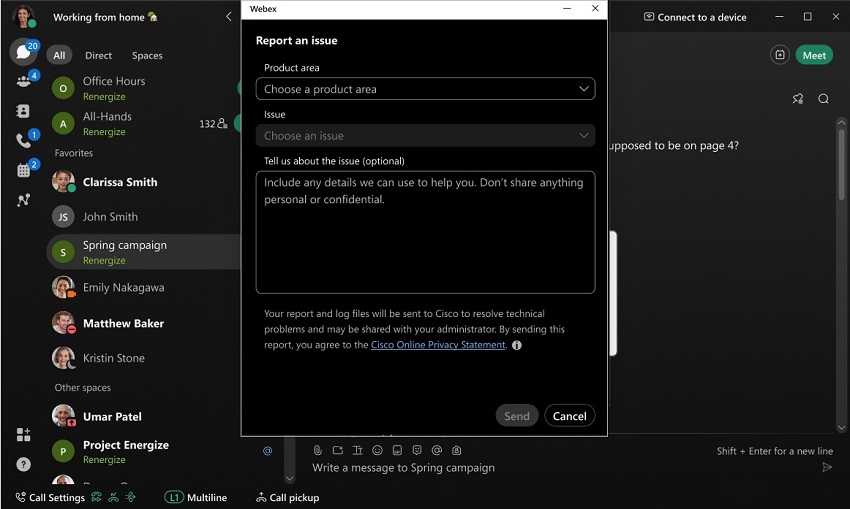
Accesos directos de Siri: iPhone y iPad
Ahora verá Accesos directos de Siri en la configuración de la aplicación de Webex, donde puede consultar la lista completa de comandos de voz, activar o desactivar comandos e incluso crear comandos personalizados.
Mejoras de accesibilidad: Windows
Implementamos un estilo nuevo y más atrevido para los contornos de enfoque visual en torno a los elementos de la interfaz de usuario. De esta forma, puede ver con facilidad dónde está enfocado su teclado cuando navega en la aplicación.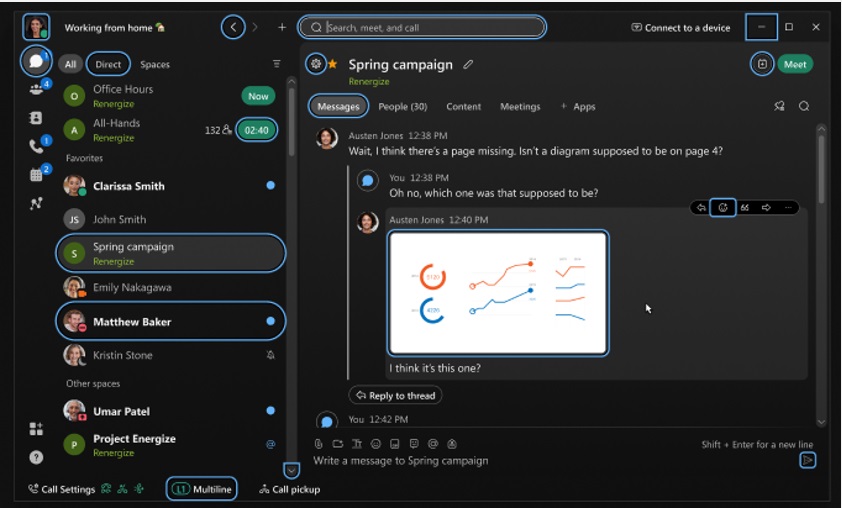
Ver Aplicación de Webex | Características de soporte de accesibilidad
Nuevos iconos de mensajes: Windows, Mac, iPhone, iPad y Android
Ahora verá iconos separados para los mensajes @yo o @todos en su lista de espacios.
 : mensajes que solo lo mencionan a usted.
: mensajes que solo lo mencionan a usted. : mensajes que mencionan a todos en sus espacios.
: mensajes que mencionan a todos en sus espacios.
Consulte Aplicación de Webex|: Consejos para administrar las notificaciones
Preferencias de configuración: Mac
Se ha sustituido Preferencias por Configuración en MacOS Ventura, y es un gran cambio.
Hemos actualizado la Aplicación de Webex para reflejar el nuevo aspecto, por lo que ahora verá Configuración en el menú de la imagen de perfil y en algunos otros lugares de la aplicación.
Personalizar los métodos abreviados del teclado: Windows, Linux y Mac
Edite sus métodos abreviados del teclado para que la aplicación se adapte a su estilo de trabajo. También puede configurar o eliminar algunos métodos abreviados del teclado globales que funcionan cuando la aplicación no está en primer plano.
Con estas actualizaciones de los métodos abreviados del teclado, los siguientes son algunos cambios en los métodos abreviados existentes:
Windows
Agregar un enlace: de Ctrl + E a Ctrl + K
Marcas: de Ctrl + M a Alt + Mayús + M
Responder con mensaje: de Ctrl + R a Ctrl + Alt + A
Volver a cargar un espacio: de Ctrl + Mayús + R a Ctrl + Alt + Y
Ir a la lista de @menciones para todos: de Ctrl + Mayús + L a Alt + Mayús + G
Ir a la lista de @menciones para mí: de Ctrl + Mayús + O a Alt + Mayús + H
Alternar código en línea: de Ctrl + Mayús + C a Alt + Mayús + K
Pegado especial: de Ctrl + Mayús + V a Ctrl + Alt + V
Mac
Ir a borradores: de Comando + 0 a Comando + 3
Volver a cargar un espacio: de Comando + R a Control + Mayús + Y
Ir a Reuniones: de Comando + Mayús + M a Comando + Mayús + B
Agregar un enlace: de Comando + E a Comando + K
Insertar PMR: de Control + Mayús + P a Comando + Mayús + K
Silenciar/Cancelar el silencio: de Control + Mayús + M a Mayús + Comando + M
Abrir Inicio: de Comando + Mayús + H a Comando + Mayús + J
Mostrar enlaces: de Control + Mayús + P a Comando + Mayús + K
Consulte Aplicación de Webex|: Navegación y métodos abreviados del teclado
Configure sus pronombres: Windows y Mac
Hacemos que sea más fácil trabajar en un lugar más inclusivo. Agregue sus pronombres a su perfil, de modo que la gente sepa qué pronombres utilizar cuando se dirijan a usted. Esto ayuda a construir mejores relaciones laborales, y elimina las conjeturas de las interacciones diarias. Esta característica está desactivada de forma predeterminada y el administrador de su organización debe activarla.
Consulte Aplicación de Webex|: Establecer sus pronombres
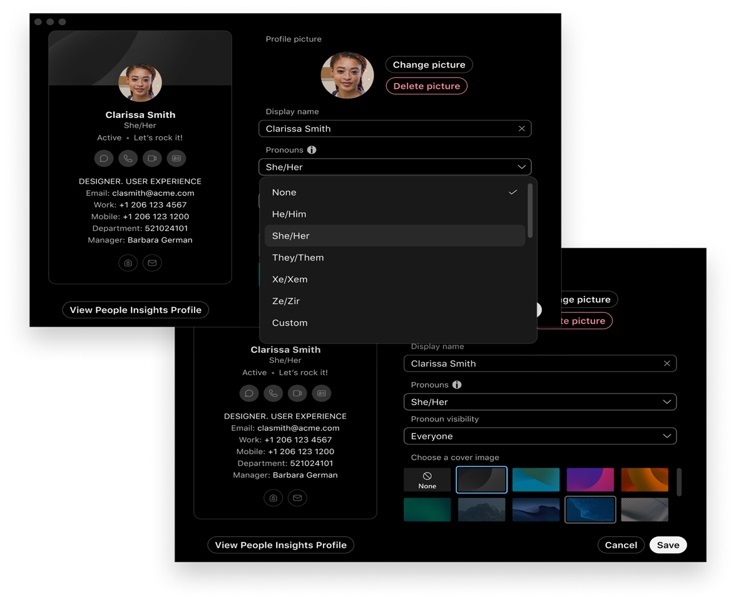
Marzo (44.3)
Este mes no tenemos características de mensajería, consulte las próximas características o consulte las versiones anteriores a continuación para ver las características.
Este mes no tenemos características de mensajería, consulte las próximas características o consulte las versiones anteriores a continuación para ver las características.
Este mes no tenemos características de mensajería, consulte las próximas características o consulte las versiones anteriores a continuación para ver las características.
Recordatorios de Snooze: Windows, Mac, Linux, Android, iPhone y iPad
Manténgase al tanto de sus tareas con recordatorios snooze. Con tan solo unos clics, puede enviar un recordatorio para asegurarse de recibir otra notificación más tarde y más conveniente. Consulte Recordatorios de mensajes de la aplicación de Webex| para obtener más información.
Administración de mensajes: Windows, Mac, Linux, Android, iPhone y iPad
Elimine fácilmente los recordatorios de mensajes, los mensajes anclados y marcados con solo hacer clic en sus respectivos iconos. Consulte Aplicación de Webex | Marcar mensajes importantes y Aplicación de Webex | Anclar mensajes en un espacio para obtener más información.
Enviar mensajes sin crear un espacio manualmente: Windows, Mac, Linux, Android, iPhone, iPad y VDI
Estamos agregando una nueva opción de mensajería en la aplicación de Webex. Desde los botones de acción global y contextual, ahora puede enviar mensajes a un grupo de personas sin definir primero un nuevo espacio. Después de enviar el mensaje, la aplicación crea un espacio para usted.
Consulte Iniciar una conversación
Quién me agregó al espacio: Windows y Mac
¿Aparece un nuevo espacio en su lista de espacios? Ahora puede comprobar quién lo agregó antes de abrir el espacio. Desplácese sobre la tarjeta de contacto del espacio para ver su nombre.
Establecer un recordatorio de mensaje: Windows, Mac, Linux, Android, iPhone, iPad y VDI
¿No tiene tiempo para responder a un mensaje que ha visto de inmediato, pero le gustaría responder más tarde? Ahora puede configurar un recordatorio para un mensaje específico, en el momento que usted elija.
Consulte Recordatorios de mensajes
Arrastrar y soltar espacios y secciones: Windows y Mac
Agregamos más mejoras a nuestra característica de secciones de espacios, con una forma más rápida de reorganizar sus secciones en la lista de espacios.
Este mes no tenemos características de mensajería, consulte las próximas características o consulte las versiones anteriores a continuación para ver las características.
Desactivar las confirmaciones de lectura: Windows, Mac, Linux, iPhone, iPad y Android
¿No quiere que los demás sepan que ha leído un mensaje en un espacio? Desactive fácilmente el envío y la recepción de confirmaciones de lectura de todos los espacios en la configuración, para poder controlar su experiencia de mensajería. Consulte Aplicación de Webex: Desactivar confirmaciones de lectura para obtener más información.|
Cambiar el orden de las secciones del espacio: Windows y Mac
Una vez que haya creado secciones, puede volver a ordenar sus secciones en la lista de espacios según su estilo de trabajo. Simplemente haga clic con el botón secundario en un encabezado de sección para desplazarla hacia arriba o hacia abajo. Consulte Aplicación de Webex: Secciones del espacio para obtener más información.|
Expandir o contraer hilos: Windows
En lugar de desplazarse por hilos largos, contraiga el hilo para acceder rápidamente a los mensajes que más le interesen.
Cuando se haya puesto al corriente, podrá volver atrás y expandir el hilo para leer las respuestas. Consulte Aplicación de Webex: Contraer o expandir todos los hilos de mensajes para obtener más información.|
Comparta los mensajes como un enlace: Windows, Mac, iPhone, iPad y Android.
Copie cualquier mensaje en cualquier espacio como enlace y péguelo en otro espacio o fuera de la aplicación de Webex. Al hacer clic en el enlace, se lo dirigirá al mensaje original en el espacio.
Más formas de reaccionar a un mensaje: Windows, Mac, iPhone, iPad y Android
Hemos agregado la posibilidad de reaccionar a un mensaje con cualquier emoji del selector de emojis.
Ahora tiene miles de formas de reaccionar a un mensaje, para mejorar los comunicados de su equipo y responder rápidamente a los mensajes.
Consulte Aplicación de Webex: | agregar reacciones de emoji a los mensajes
Expandir o contraer hilos: Mac
En lugar de desplazarse por hilos largos, contraiga el hilo para acceder rápidamente a los mensajes que más le interesen.
Cuando se haya puesto al corriente, podrá volver atrás y expandir el hilo para leer las respuestas.
Secciones de espacios: Android
Cuando crea secciones en el escritorio, puede ver estas secciones en Android.
Que todos sepan que está ocupado: Windows, Mac, Linux, iPhone, iPad, Android
Infórmeles a sus colegas y contactos que no está disponible para recibir llamadas o chatear, mediante la característica “Ocupado”. Actualice su disponibilidad a “Ocupado”, sin bloquear las notificaciones entrantes. Obtenga más tiempo en su día para concentrarse y desactívelo cuando esté listo para llamar y chatear nuevamente.
Consulte Aplicación de Webex|: Avisar a la gente que está ocupado
Secciones de la lista de espacios: Windows, Linux y Mac
¿Tiene problemas para administrar sus espacios? Presentamos una nueva forma de organizar sus espacios en secciones. Cree sus secciones y mueva espacios a ellas con la función de arrastrar y soltar, o haciendo clic derecho. También puede contraer y expandir secciones para dar a su lista de espacios un aspecto nuevo y ordenado. Cuando esté contraída, si hay mensajes no leídos en favoritos o en otras secciones, el título de la sección aparecerá en negrita con un punto azul de notificación, para que no se pierda ningún espacio sin leer.
Cuando crea secciones en el escritorio, puede ver estas secciones en iPhone o iPad.
Configurar la tecla Intro para enviar su mensaje: iPhone, iPad y Android
Puede elegir si Intro agrega una nueva línea en la aplicación o envía su mensaje.
Personalice las notificaciones para todos los espacios: Windows, Linux, Mac, iPhone, iPad y Android
Las notificaciones lo ayudan a mantenerse actualizado sobre lo que está sucediendo, para que no se pierda nada. Estamos introduciendo una opción personalizada para que pueda elegir sus propias preferencias de notificación para mensajes directos, @menciones para usted y @menciones para todos, que se aplican a todos sus espacios.
Consulte Aplicación de Webex|: Establecer notificaciones para todos los espacios
Marzo (44.3)
El servicio de llamadas que su administrador ha configurado para usted determina qué características de llamadas puede utilizar.
A continuación, indicamos a qué servicio de llamadas se aplica cada nueva característica. Si no está seguro de qué servicio de llamadas tiene, consulte Aplicación de Webex|: Averiguar qué servicio de llamadas tiene.
La siguiente característica se aplica a Unified CM |
Voz HD para llamantes externos: Windows y Mac
Para las llamadas que utilizan una red telefónica pública, esto aprovecha la inteligencia de audio para ofrecer un audio de alta fidelidad para las llamadas. Se elimina todo el ruido y se mejora la claridad del habla para mejorar la calidad del audio de banda estrecha. Esto está habilitado de manera predeterminada y se aplica a las llamadas con Unified CM
El servicio de llamadas que su administrador ha configurado para usted determina qué características de llamadas puede utilizar.
A continuación, indicamos a qué servicio de llamadas se aplica cada nueva característica. Si no está seguro de qué servicio de llamadas tiene, consulte Aplicación de Webex|: Averiguar qué servicio de llamadas tiene.
La siguiente característica se aplica a Webex Calling y llamadas alojadas por un proveedor de servicio |
Elija su identificador de llamadas: iPhone, iPad y Android
Cuando realice llamadas de seguimiento a los clientes, elija un identificador de llamadas adecuado de una lista de colas de llamadas, grupos de búsqueda o identificadores de llamadas que el administrador le haya asignado.
Consulte Aplicación de Webex | Cambiar su identificador de llamadas.
Voz HD para llamantes externos: Windows, Mac, iPhone, iPad y Android
La función aprovecha la inteligencia de audio para ofrecer audio de alta fidelidad para llamadas que pasan por una red telefónica pública. Se logra una mayor claridad de voz mejorando la calidad del audio de banda estrecha y eliminando todo el ruido. La característica está habilitada de forma predeterminada.
Comenzaremos a implementar la característica de forma gradual a partir de febrero.
Consulte Aplicación de Webex | Administrar voz HD para la persona que llama externa
Notificaciones de captura de llamadas grupales: Windows y Mac
Cuando forma parte de un grupo de contestación de llamadas, agregamos una notificación en pantalla para cuando suena otro teléfono en su grupo de contestación de llamadas.
Consulte Aplicación de Webex | Contestar la llamada telefónica de otra persona
Este mes no tenemos características de llamadas, consulte las próximas características o consulte las versiones anteriores a continuación para ver las características.
La siguiente característica se aplica a Webex Calling y llamadas alojadas por un proveedor de servicio |
Actualizaciones de reanudación/espera de líneas múltiples: Windows y Mac
Cuando se le asigna una línea compartida, puede poner una llamada en espera y otra persona puede optar por reanudar esa misma llamada.
Eliminación de ruido para la persona que llama externa habilitada de forma predeterminada: Windows y Mac
Cuando está en una llamada con alguien en un entorno ruidoso, el ruido se elimina de manera predeterminada. Esto le permite centrarse en la conversación sin preocuparse por activar la configuración.
Esta característica se ofrecerá de forma escalonada. Empezaremos a implementarlo a partir de diciembre.
La siguiente característica se aplica a Unified CM |
Desviar inmediatamente las llamadas al correo de voz: Windows y Mac
Un clic para desviar una llamada al correo de voz y la línea estará disponible para realizar o recibir llamadas nuevas. Redirija las llamadas reenviadas entrantes al correo de voz o al correo de voz de la persona que llama original o envíe las llamadas en curso al correo de voz. En el caso de líneas compartidas, desvíe las llamadas al correo de voz del propietario de la línea.
La opción Decline (Rechazar) en la alerta de llamada o Send call to voicemail (Enviar llamada al correo de voz) en el menú More (Más) solo está disponible cuando el correo de voz está configurado en Unified CM.
Los administradores deben configurar el desvío inmediato mejorado en Unified CM.
La siguiente característica se aplica a Unified CM, Webex Calling y llamadas alojadas por un proveedor de servicio |
Llamar a un número de teléfono que incluya caracteres especiales: Windows y Mac
Si copia y pega un número de teléfono que incluya algunos caracteres especiales comunes, como +,/,(,), la aplicación los reconoce y llama al número de teléfono.
Consulte Buscar personas, espacios, mensajes, archivos y dispositivos
Mejoras en la ventana de varias llamadas: Windows
Agregamos acceso al menú de dispositivos donde puede conectarse a su dispositivo. Cuando se conecte a un dispositivo, verá la información en la ventana de llamadas múltiples.
Consulte Conectarse a un dispositivo
La siguiente característica se aplica a Unified CM |
Permanecer conectado al servicio telefónico: Windows, Mac, iPhone, iPad y Android
Cuando permanece conectado a la aplicación de Webex, su servicio telefónico permanece conectado. No se le pedirá que inicie sesión en su servicio telefónico.
La siguiente característica se aplica a Unified CM, Webex Calling y llamadas alojadas por un proveedor de servicio |
Mejoras en la ventana de llamadas múltiples para el correo de voz y el historial de llamadas: Windows
Acceda rápidamente al correo de voz y al historial de llamadas desde la ventana de llamadas múltiples. Agregamos enlaces a su correo de voz e historial de llamadas para Webex. Si está habilitado para la integración de Microsoft Teams, los enlaces lo llevarán a Microsoft Teams.
Consulte Administrar todas sus llamadas telefónicas en un solo lugar
El servicio de llamadas que su administrador ha configurado para usted determina qué características de llamadas puede utilizar.
A continuación, indicamos a qué servicio de llamadas se aplica cada nueva característica. Si no está seguro de qué servicio de llamadas tiene, consulte Aplicación de Webex | Averiguar qué servicio de llamadas tiene.
La siguiente característica se aplica a Webex Calling y llamadas alojadas por un proveedor de servicio |
Transferencia asistida para el operador de red móvil (MNO) y Webex Go: iPhone, iPad y Android
Cuando realice y reciba llamadas con el marcador integrado de su teléfono móvil, utilice la aplicación para realizar una transferencia asistida a alguien. Puede informarle a esa persona por qué le está transfiriendo la llamada.
La transferencia asistida también se agregará al widget en la llamada de Android.
Esta característica está disponible con Webex Go y un operador de red móvil (MNO) que tiene señalización de llamadas mediante el control de llamadas de Cisco para llamadas de teléfonos móviles.Mejoras en la ventana de varias llamadas para colas de llamadas: Windows
Agregamos el estado de la cola de llamada a la ventana de llamadas múltiples y puede entrar o salir de una cola de llamada desde la ventana de llamadas múltiples.
La siguiente característica se aplica a Unified CM |
Más formas de interactuar con los mensajes del correo de voz: iPhone, iPad y Android
Agregamos más opciones para compartir y responder a los mensajes del correo de voz. Responda directamente a la persona que le envió un mensaje del correo de voz. Responda a todos los que recibieron mensajes del correo de voz. Reenvíe el mensaje a otras personas.
Mejoras en la ventana de varias llamadas para grupos de búsqueda: Windows
Puede iniciar o cerrar sesión en un grupo de búsqueda directamente desde la ventana de llamadas múltiples.
El servicio de llamadas que su administrador ha configurado para usted determina qué características de llamadas puede utilizar.
A continuación, indicamos a qué servicio de llamadas se aplica cada nueva característica. Si no está seguro de qué servicio de llamadas tiene, consulte Aplicación de Webex|: Averiguar qué servicio de llamadas tiene.
La siguiente característica se aplica a Unified CM |
Más formas de interacción con los mensajes del correo de voz: Windows y Mac
Agregamos más opciones para compartir y responder a los mensajes del correo de voz.
Responda directamente a la persona que le envió un mensaje del correo de voz. Responda a todos los que recibieron mensajes del correo de voz. Reenvíe el mensaje a otras personas.
Consulte Reenviar un mensaje de voz y Responder a un mensaje de voz
La siguiente característica se aplica a Webex Calling |
Actualizaciones para mensajes de texto empresariales: Windows, Mac, iPhone, iPad y Android
Agregamos las siguientes opciones:
- En el escritorio, el menú del clic derecho incluye Agregar a favoritos y Abandonar.
- En el dispositivo móvil, el menú de mantener presionado incluye Agregar a favoritos y Abandonar.
Esta característica está disponible para Webex Calling con los planes de llamadas de Cisco.
Consulte Mensajes de texto
La siguiente característica se aplica a Webex Calling y llamadas alojadas por un proveedor de servicio |
Transferencia de llamadas a una llamada activa: Windows y Mac
Cuando esté en múltiples llamadas, tendrá la opción de transferir una llamada a alguien que haya puesto en espera.
Ver Aplicación de Webex| Transferir una llamada telefónica
La siguiente característica se aplica a Unified CM, Webex Calling y llamadas organizadas por un proveedor de servicios |
Más ajustes para la ventana de llamadas múltiples: Windows
Hemos proporcionado más opciones para cuándo puede utilizar la ventana de llamadas múltiples.
Elija si la ventana de llamadas múltiples siempre está en primer plano o en segundo plano.
Para las llamadas entrantes, elija si la ventana llega al frente o utilice las notificaciones de llamadas.
Banner de alerta en la ventana de varias llamadas: Windows
Si no agregó su dirección para las llamadas al 911, verá un banner de alerta en la ventana de llamadas múltiples. Haga clic en Actualizar para ir a la configuración e introducir su dirección.
El servicio de llamadas que su administrador ha configurado para usted determina qué características de llamadas puede utilizar.
A continuación, indicamos a qué servicio de llamadas se aplica cada nueva característica. Si no está seguro de qué servicio de llamadas tiene, consulte Aplicación de Webex|: Averiguar qué servicio de llamadas tiene.
La siguiente característica se aplica a Unified CM, Webex Calling y llamadas alojadas por un proveedor de servicio |
Mostrar información de redireccionamiento en una ventana de varias llamadas: Windows
Cuando reciba llamadas entrantes que se redirigen, verá más información sobre su origen en la ventana de varias llamadas. Por ejemplo, el grupo de búsqueda, la cola de llamada o la persona que reenvió la llamada.
La siguiente característica se aplica a Webex Calling y llamadas alojadas por un proveedor de servicio |
Actualizaciones para mensajes de texto empresariales: Windows, Mac, iPhone, iPad y Android
Hemos agregado las siguientes opciones:
En el escritorio, el menú del clic derecho incluye Agregar a favoritos.
En el dispositivo móvil, el menú de mantener presionado incluye Agregar a favoritos.
Esto solo está disponible para Webex Calling con los planes de llamadas de Cisco.
El servicio de llamadas que su administrador ha configurado para usted determina qué características de llamadas puede utilizar.
A continuación, indicamos a qué servicio de llamadas se aplica cada nueva característica. Si no está seguro de qué servicio de llamadas tiene, consulte Aplicación de Webex|: Averiguar qué servicio de llamadas tiene.
La siguiente característica se aplica a Unified CM, Webex Calling y llamadas alojadas por un proveedor de servicio |
Mejoras en la ventana de múltiples llamadas: Windows
Hemos mejorado la experiencia que tiene con la ventana de múltiples llamadas al añadir algunas características más que lo ayudarán a gestionar mejor las llamadas telefónicas:
La posibilidad de transferir, realizar conferencias o combinar llamadas dentro de la ventana de múltiples llamadas, sin que aparezcan ventanas de llamadas entrantes.
Además de responder o rechazar las llamadas, también puede ignorar y silenciar nuevas llamadas.
Haga que la fuente y el tamaño de los botones sean del mismo tamaño que la ventana principal de la aplicación.
Consulte Aplicación de Webex|: Administrar todas sus llamadas telefónicas en un solo lugar
Actualizaciones para widget de Calling en dispositivos móviles: iPhone, iPad, Android
Hemos agregado las siguientes actualizaciones:
Se cambió el nombre del widget a Configuración de llamadas.
Colas solo es visible si es miembro de una cola de llamadas; si no, verá Configuración, que se enlaza con la configuración de llamadas de la aplicación.
Desvío solo es visible cuando se tiene configurado el Desvío de llamadas siempre. Si no, verá Portales que enlaza con una página web de portales si está configurado.
Recientes se ha sustituido por Notificaciones que enlaza con la configuración de notificaciones en la aplicación.
Consulte Agregar un widget de la Aplicación de Webex.
La siguiente característica se aplica a Webex Calling y llamadas alojadas por un proveedor de servicio |
Funcionalidad adicional para la mensajería de texto empresarial: Windows, Mac, iPhone, iPad y Android
Hemos agregado las siguientes opciones:
En el escritorio, el menú del clic derecho incluye notificaciones de Silenciar.
En el dispositivo móvil, el menú de mantener presionado incluye notificaciones de Silenciar.
Para que sepa que hemos lanzado las opciones de ocultar, añadir a contactos, llamada de audio y videollamada en una versión anterior, las verá en el menú de mantener presionado en el dispositivo móvil.
Esto solo está disponible para Webex Calling con los planes de llamadas de Cisco.
Consulte Aplicación de Webex: | mensajes de texto.
Webex for Government no admite esta característica. |
Widget de llamada entrante: Android
Cuando está en una llamada, el widget le brinda un rápido acceso a los controles de llamadas. El widget siempre está visible fuera de la aplicación, lo que le brinda un acceso adicional para administrar llamadas mientras realiza múltiples tareas.
Puede utilizar esta función con Webex Go o un operador de red móvil (MNO) que tenga señalización de llamadas mediante Cisco Call control para sus llamadas de teléfono móvil.
Webex for Government no admite esta característica. |
El servicio de llamadas que su administrador ha configurado para usted determina qué características de llamadas puede utilizar.
A continuación, indicamos a qué servicio de llamadas se aplica cada nueva característica. Si no está seguro de qué servicio de llamadas tiene, consulte Aplicación de Webex|: Averiguar qué servicio de llamadas tiene.
La siguiente característica se aplica a Webex Calling y llamadas alojadas por un proveedor de servicio |
Transferir llamadas a una llamada activa: iPhone, iPad y Android
Cuando esté en múltiples llamadas, tendrá la opción de transferir una llamada a alguien que haya puesto en espera.
Ver Aplicación de Webex| Transferir una llamada telefónica
La siguiente característica se aplica a Unified CM |
Reciba notificaciones de llamadas en redes Wi-Fi: iPhone y iPad
Para redes restringidas o áreas sin acceso a Internet, en la aplicación se utilizan redes Wi-Fi específicas para recibir notificaciones de llamadas entrantes.
Ver Aplicación de Webex | Conéctese a Wi-Fi para recibir llamadas telefónicas
La siguiente característica se aplica a Unified CM, Webex Calling y llamadas alojadas por un proveedor de servicio |
Ajuste el video de la cámara a la vista propia: VDI
En versiones anteriores, si el video de la cámara utilizaba una relación de aspecto de 4:3, Webex recortaba la vista propia a una relación de aspecto de 16:9 para ajustarla al marco. Con nuestra nueva configuración de Zoom para ajustar, conservamos el video completo de la cámara. Obtenga una vista previa de su video adaptado a la vista propia en .
Si prefiere conservar la relación de aspecto 4:3, quite la marca de esta configuración.
Consulte Aplicación de Webex|: Ajustar el video de su cámara en la vista propia
El servicio de llamadas que su administrador ha configurado para usted determina qué características de llamadas puede utilizar.
A continuación, indicamos a qué servicio de llamadas se aplica cada nueva característica. Si no está seguro de qué servicio de llamadas tiene, consulte Aplicación de Webex|: Averiguar qué servicio de llamadas tiene.
La siguiente característica se aplica a Unified CM, Webex Calling y llamadas alojadas por un proveedor de servicio |
Mejoras en la pestaña Llamadas: Windows, Mac, iPhone, iPad y Android
Las listas del historial de llamadas solo incluyen llamadas; eliminamos sus reuniones anteriores.
Consulte Aplicación de Webex|: Ver el historial de llamadas
Las siguientes características se aplican a Webex Calling |
Bloquear llamadas de correo electrónico no deseado: Windows, Mac, iPhone, iPad y Android
Céntrese en lo importante: detenga las llamadas no deseadas directamente en la aplicación. Bloquee las llamadas de su lista de llamadas recientes o agregue el número a su lista de bloqueados.
Consulte Aplicación de Webex|: Bloquear llamadas
Webex for Government no admite esta característica. |
Soporte para mensajes de texto de negocios 911/988: iPhone, iPad y Android
Envíe un mensaje de texto de negocios al 911/988; la aplicación inicia en forma cruzada la aplicación de mensajería en su dispositivo móvil.
Se proporciona soporte de mensajes de texto para esta característica con Webex Calling activada.
Consulte Aplicación de Webex|: Enviar un mensaje de texto
Webex for Government no admite esta característica. |
La siguiente característica se aplica a Webex Calling y llamadas alojadas por un proveedor de servicio |
Más funcionalidad para líneas múltiples: Windows
Cuando se le asignen líneas múltiples, ahora puede retener llamadas en cualquiera de esas líneas y entrar o salir de colas de llamadas desde cualquier línea.
Webex for Government no admite esta característica. |
La siguiente característica se aplica a Unified CM y Webex Calling en Dedicated Instance |
Eliminar ruido de fondo en el extremo remoto de una llamada telefónica: Windows, Mac, iPhone, iPad y Android
Si está en una llamada telefónica con alguien que no está utilizando la Aplicación de Webex y se encuentra en un lugar ruidoso, como un aeropuerto o una cafetería concurrida, no tiene que preocuparse. Simplemente, elimine el ruido remoto durante su llamada.
Consulte Aplicación de Webex|: Eliminar el ruido de fondo del otro extremo de una llamada telefónica
Webex for Government no admite esta característica. |
La siguiente característica se aplica a Unified CM |
Más controles de llamadas disponibles cuando comparte contenido: Windows y Mac
Ahora puede grabar la llamada directamente desde la ventana flotante que aparece cuando comparte contenido durante una llamada.
Consulte Aplicación de Webex|: Compartir contenido en una llamada telefónica
El servicio de llamadas que su administrador ha configurado para usted determina qué características de llamadas puede utilizar.
A continuación, indicamos a qué servicio de llamadas se aplica cada nueva característica. Si no está seguro de qué servicio de llamadas tiene, consulte Aplicación de Webex|: Averiguar qué servicio de llamadas tiene.
La siguiente característica se aplica a Webex Calling y llamadas alojadas por un proveedor de servicio |
Más opciones para administrar las notificaciones de llamadas entrantes: iPhone, iPad, Android
En su dispositivo móvil, tiene más opciones para las notificaciones de llamadas entrantes. Desactive todas las notificaciones, elija solo la notificación de banner o elija recibir la notificación de banner con un tono de llamada.
Las siguientes características se aplican a Unified CM, Webex Calling y llamadas alojadas por un proveedor de servicio |
Adapte el video de su cámara a la vista propia: Windows y Mac
En versiones anteriores, si el video de la cámara utilizaba una relación de aspecto de 4:3, Webex recortaba la vista propia a una relación de aspecto de 16:9 para ajustarla al marco. Con nuestra nueva configuración de Zoom para ajustar, conservamos el video completo de la cámara. Obtenga una vista previa de cómo se ve su video de vista propia en (Windows) o (Mac).
Consulte Aplicación de Webex|: Ajustar el video de su cámara en la vista propia
Vea los indicadores de estado de conexión de red cuando esté compartiendo contenido: Windows y Mac
Esta característica se ha demorado y aún no está disponible. |
El indicador que muestra su conexión de red y el estado de la CPU ahora se muestra en la ventana flotante miniatura que aparece cuando está compartiendo su pantalla o ventana de una aplicación.
La siguiente característica se aplica a Webex Calling |
Más funcionalidad para líneas múltiples: Windows y Mac
Cuando se le asignan líneas múltiples, ahora puede retener llamadas en cualquiera de esas líneas.
La siguiente característica se aplica a las llamadas alojadas por un proveedor de servicio |
Ver el estado de las llamadas de las personas o atender llamadas: Windows
Hemos añadido una sección de Lista de seguimiento a la ventana Llamadas múltiples, donde verá una lista de personas, su disponibilidad del campo Busy Lamp (BLF) y las opciones de llamada para las llamadas entrantes. Si transfiere muchas llamadas, utilice la lista para comprobar quién está disponible para atender la llamada. Cuando suena el teléfono de alguien, puede contestar esa llamada desde esta lista.
Webex for Government no admite esta característica. |
Marzo (44.3)
Si se suscribe a Webex desde su proveedor de servicio, sus reuniones en la Aplicación de Webex siempre cuentan con todas las características. Para conocer las novedades de las reuniones con todas las características, consulte Novedades del último canal de Webex Meetings. |
 ¡Nueva plataforma de reuniones!
¡Nueva plataforma de reuniones!
En los próximos meses, Webex mejorará la plataforma de reuniones, que pasará a ser la plataforma de reuniones del conjunto de aplicaciones de Webex. Esta plataforma mejora y simplifica el trabajo híbrido en toda Webex Suite e incorpora experiencias basadas en IA, con arquitectura, administración e integraciones comunes.
La plataforma anteriormente conocida como plataforma de reuniones lista para Video Mesh ahora se llama plataforma de reuniones del conjunto de aplicaciones de Webex. |
La nueva plataforma reúne la experiencia de la reunión en todas las aplicaciones y los dispositivos de Webex, y ofrece una colaboración continua antes, durante y después de la reunión.
Para comprobar si se encuentra en la nueva plataforma y obtener información sobre los cambios clave y las características nuevas y futuras, consulte más información sobre la plataforma de reuniones del conjunto de aplicaciones de Webex.

Reúnase instantáneamente con un enlace único: Windows, Mac, iPhone, iPad y Android
Inicie una reunión inmediatamente con un enlace único exclusivo de la reunión. Invite a otras personas a entrar en la reunión por medio del enlace de la reunión que solo deberá enviarles sin todos los pasos necesarios para planificar una reunión.
En la pestaña Reuniones, verá Iniciar una reunión Webex. Con la acción predeterminada, se inicia un enlace único de reunión, o bien puede hacer clic en la lista desplegable para seleccionar Iniciar una reunión de sala personal.
El administrador configura las opciones disponibles.
Elegir una contraseña de reunión personalizada: Android
Cuando planifica una reunión, puede elegir si desea utilizar una contraseña de reunión personalizada o una contraseña generada. La contraseña personalizada se valida para garantizar que cumple los criterios para una contraseña segura.
Consulte Aplicación de Webex: Planificar una reunión desde el calendario de reuniones.|
Cargar hasta 10 imágenes de fondo virtuales: Windows y Mac
Ahora puede cargar hasta 10 imágenes para utilizarlas como fondos virtuales en sus reuniones. Este es un gran paso adelante con respecto al límite anterior de tres imágenes. Así que adelante, elija sus imágenes favoritas para añadir un toque personal a su próxima reunión.
Webex for Government no admite esta característica. |
Consulte Aplicación de Webex|: Utilizar un fondo virtual o borroso en llamadas y reuniones
Si se suscribe a Webex desde su proveedor de servicio, sus reuniones en la Aplicación de Webex siempre cuentan con todas las características. Para conocer las novedades de las reuniones con todas las características, consulte Novedades del último canal de Webex Meetings. |
 ¡Nueva plataforma de reuniones!
¡Nueva plataforma de reuniones!
En los próximos meses, Webex mejorará la plataforma de reuniones, que pasará a ser la plataforma de reuniones del conjunto de aplicaciones de Webex. Esta plataforma mejora y simplifica el trabajo híbrido en toda Webex Suite e incorpora experiencias basadas en IA, con arquitectura, administración e integraciones comunes.
La plataforma anteriormente conocida como plataforma de reuniones lista para Video Mesh ahora se llama plataforma de reuniones del conjunto de aplicaciones de Webex. |
La nueva plataforma reúne la experiencia de la reunión en todas las aplicaciones y los dispositivos de Webex, y ofrece una colaboración continua antes, durante y después de la reunión.
Para comprobar si se encuentra en la nueva plataforma y obtener información sobre los cambios clave y las características nuevas y futuras, consulte más información sobre la plataforma de reuniones del conjunto de aplicaciones de Webex.

No tenemos características de reuniones este mes, consulte las próximas características o consulte las versiones anteriores a continuación para ver las características.
Si se suscribe a Webex desde su proveedor de servicio, sus reuniones en la Aplicación de Webex siempre cuentan con todas las características. Para conocer las novedades de las reuniones con todas las características, consulte Novedades del último canal de Webex Meetings. |
 ¡Nueva plataforma de reuniones!
¡Nueva plataforma de reuniones!
En los próximos meses, Webex mejorará la plataforma de reuniones, que pasará a ser la plataforma de reuniones del conjunto de aplicaciones de Webex. Esta plataforma mejora y simplifica el trabajo híbrido en toda Webex Suite e incorpora experiencias basadas en IA, con arquitectura, administración e integraciones comunes.
La plataforma anteriormente conocida como plataforma de reuniones lista para Video Mesh ahora se llama plataforma de reuniones del conjunto de aplicaciones de Webex. |
La nueva plataforma reúne la experiencia de la reunión en todas las aplicaciones y los dispositivos de Webex, y ofrece una colaboración continua antes, durante y después de la reunión.
Para comprobar si se encuentra en la nueva plataforma y obtener información sobre los cambios clave y las características nuevas y futuras, consulte más información sobre la plataforma de reuniones del conjunto de aplicaciones de Webex.

La aplicación Webex admite el planificador de reuniones integrado: web
Puede planificar una reunión directamente en la aplicación Webex para la web. El nuevo diseño incluye ajustes básicos y ajustes avanzados. Si su administrador ha configurado el calendario híbrido, puede ver a los invitados y sus calendarios gratuitos u ocupados.
Acceder al chat mientras comparte su pantalla: Windows y Mac
Consulte Aplicación de Webex|: Compartir contenido en una reunión
Ver el tipo de contenido compartido: Windows, Mac, iPhones y iPad
Cuando alguien comparta contenido, verá más información sobre el tipo de contenido. Por ejemplo, cuando el contenido compartido sea su pantalla, verá Visualización de la pantalla de [nombre del presentador] o, si se trata de una aplicación, Visualización de las aplicaciones de [nombre del presentador].
Próxima reunión arriba: iPhone y iPad
Hemos realizado algunas mejoras en lo que ve en la ficha Reuniones. Su última reunión está en la parte superior; podría ser una reunión en curso o una que está a punto de comenzar. Aún puede desplazarse hacia atrás para ver las reuniones anteriores o hacia adelante para ver las próximas reuniones.
Si se suscribe a Webex desde su proveedor de servicio, sus reuniones en la Aplicación de Webex siempre cuentan con todas las características. Para conocer las novedades de las reuniones con todas las características, consulte Novedades del último canal de Webex Meetings. |
 ¡Nueva plataforma de reuniones!
¡Nueva plataforma de reuniones!
En los próximos meses, Webex mejorará la plataforma de reuniones, que pasará a ser la plataforma de reuniones del conjunto de aplicaciones de Webex. Esta plataforma mejora y simplifica el trabajo híbrido en toda Webex Suite e incorpora experiencias basadas en IA, con arquitectura, administración e integraciones comunes.
La plataforma anteriormente conocida como plataforma de reuniones lista para Video Mesh ahora se llama plataforma de reuniones del conjunto de aplicaciones de Webex. |
La nueva plataforma reúne la experiencia de la reunión en todas las aplicaciones y los dispositivos de Webex, y ofrece una colaboración continua antes, durante y después de la reunión.
Para comprobar si se encuentra en la nueva plataforma y obtener información sobre los cambios clave y las características nuevas y futuras, consulte más información sobre la plataforma de reuniones del conjunto de aplicaciones de Webex.

Mejoras en la configuración del planificador dentro de la aplicación: Windows y Mac
Hemos realizado algunas mejoras en los términos de configuración disponibles para la admisión automática. Hemos cambiado el nombre de la admisión automática en la configuración avanzada para entrar a las reglas. Hay otras actualizaciones de configuración para que sea más claro a quién se aplica la configuración y también se actualiza la configuración de administración correspondiente en Control Hub. No hay cambios de funcionalidad.
Próxima reunión en la parte superior: Android
Hemos realizado algunas mejoras en lo que ve en la ficha Reuniones. Su última reunión está en la parte superior; podría ser una reunión en curso o una que está a punto de comenzar. Aún puede desplazarse hacia atrás para ver las reuniones anteriores o hacia adelante para ver las próximas reuniones.
Mejoras en los eventos de todo el día: iPhone, iPad y Android
Cuando tenga un evento de todo el día, en la ficha Reuniones lo verá en una nueva sección Todo el día en la parte superior. Cuando tiene más de un evento, en iPhone y iPad, puede arrastrar y mover el separador hacia arriba y hacia abajo para ver más o menos eventos de todo el día. En Android, puede tocar la flecha debajo de Todo el día para expandir la vista de los eventos de todo el día.
Usar imagen en imagen para mostrar su vídeo cuando comparte contenido: iPhone y iPad
Cree una experiencia más personal y atractiva cuando comparta contenido en una reunión. Active imagen en imagen para que los participantes puedan ver su vídeo en una ventana flotante al compartir.
Si prefiere ocultar su vídeo cuando comparte, desactive la imagen en imagen.
Escuchar un pitido al silenciar o cancelar el silencio de su micrófono: Windows y Mac
El pitido proporciona confirmación de que se silenció o canceló el silencio de su micrófono. Sólo usted puede oír el sonido. No otros participantes de la reunión.
Si lo prefiere, desactive el pitido en .
Si se suscribe a Webex desde su proveedor de servicio, sus reuniones en la Aplicación de Webex siempre cuentan con todas las características. Para conocer las novedades de las reuniones con todas las características, consulte Novedades del último canal de Webex Meetings. |
 ¡Nueva plataforma de reuniones!
¡Nueva plataforma de reuniones!
En los próximos meses, Webex mejorará la plataforma de reuniones, que pasará a ser la plataforma de reuniones del conjunto de aplicaciones de Webex. Esta plataforma mejora y simplifica el trabajo híbrido en toda Webex Suite e incorpora experiencias basadas en IA, con arquitectura, administración e integraciones comunes.
La plataforma anteriormente conocida como plataforma de reuniones lista para Video Mesh ahora se llama plataforma de reuniones del conjunto de aplicaciones de Webex. |
La nueva plataforma reúne la experiencia de la reunión en todas las aplicaciones y los dispositivos de Webex, y ofrece una colaboración continua antes, durante y después de la reunión.
Para comprobar si se encuentra en la nueva plataforma y obtener información sobre los cambios clave y las características nuevas y futuras, consulte más información sobre la plataforma de reuniones del conjunto de aplicaciones de Webex.

Soporte de voz en off y teclado para la vista propia en las reuniones: Mac
Controle su vídeo de vista propia durante una reunión mediante el lector de pantalla VoiceOver. Si es usuario de teclado, utilice las teclas F6 y de flecha para centrarse y, a continuación, mueva su vídeo de vista propia.
Mantenga presionado para responder a las reuniones: iPhone, iPad y Android
En una versión anterior, agregamos la capacidad de responder a las invitaciones a reuniones en la página de detalles de la reunión. Con esta actualización, puede responder en la ficha Reuniones. Mantenga presionado una reunión para responder y elija Aceptar, Tentativo, Rechazar.
Si se suscribe a Webex desde su proveedor de servicio, sus reuniones en la Aplicación de Webex siempre cuentan con todas las características. Para conocer las novedades de las reuniones con todas las características, consulte Novedades del último canal de Webex Meetings. |
 ¡Nueva plataforma de reuniones!
¡Nueva plataforma de reuniones!
En los próximos meses, Webex mejorará la plataforma de reuniones, que pasará a ser la plataforma de reuniones del conjunto de aplicaciones de Webex. Esta plataforma mejora y simplifica el trabajo híbrido en toda Webex Suite e incorpora experiencias basadas en IA, con arquitectura, administración e integraciones comunes.
La plataforma anteriormente conocida como plataforma de reuniones lista para Video Mesh ahora se llama plataforma de reuniones del conjunto de aplicaciones de Webex. |
La nueva plataforma reúne la experiencia de la reunión en todas las aplicaciones y los dispositivos de Webex, y ofrece una colaboración continua antes, durante y después de la reunión.
Para comprobar si se encuentra en la nueva plataforma y obtener información sobre los cambios clave y las características nuevas y futuras, consulte más información sobre la plataforma de reuniones del conjunto de aplicaciones de Webex.

Escuche un anuncio de audio cuando se está grabando la transcripción de una reunión
Si el administrador de Webex habilitó el guardado de transcripciones en las reuniones, y el usuario se conecta a la reunión mediante su teléfono, cuando se activen los subtítulos o Webex Assistant, se escuchará el anuncio de audio: “Se está grabando la transcripción de la reunión”.
Webex for Government no admite esta característica.
Responda a las invitaciones a reuniones: iPhone, iPad y Android
Elija cómo responder a las reuniones desde los detalles de reunión. Acepte, rechace o, si no está seguro, elija provisional.
Acceda a más opciones desde el video en miniatura de cada participante: Windows y Mac
Ahora, es más práctico chatear directamente con alguien en una reunión o ver su perfil de información personal. En el vídeo en miniatura, haga clic con el botón derecho o haga clic en Más opciones para acceder a estas y otras opciones.
para acceder a estas y otras opciones.
Si se suscribe a Webex desde su proveedor de servicio, sus reuniones en la Aplicación de Webex siempre cuentan con todas las características. Para conocer las novedades de las reuniones con todas las características, consulte Novedades del último canal de Webex Meetings. |
 ¡Nueva plataforma de reuniones!
¡Nueva plataforma de reuniones!
En los próximos meses, las reuniones de Webex se trasladarán a una nueva plataforma de reuniones lista para Video Mesh. Esta plataforma mejora y simplifica el trabajo híbrido en toda Webex Suite e incorpora experiencias basadas en IA, con arquitectura, administración e integraciones comunes.
La nueva plataforma reúne la experiencia de la reunión en todas las aplicaciones y los dispositivos de Webex, y ofrece una colaboración continua antes, durante y después de la reunión.
Para comprobar si está en esta nueva plataforma y obtener información sobre los cambios clave y las características nuevas y futuras, consulte Más información sobre la plataforma de reuniones lista para Video Mesh.

Actualización de experiencia por primera vez para la tab Reuniones: Windows y Mac
Hemos agregado banners para pedirle que pruebe una Reunión Webex y conecte un calendario. Haga clic en Probar una Reunión Webex para iniciar una reunión en la que puede probar las características que están disponibles para usted. Haga clic en Conectar su calendario para conectar su calendario externo. Consulte Aplicación de Webex: | conectar su calendario de Google o Microsoft 365.
Actualizar una reunión planificada: Windows y Mac
Cuando su cuenta está configurada con el calendario híbrido, puede actualizar una reunión planificada en la Aplicación de Webex.
Si se suscribe a Webex desde su proveedor de servicio, sus reuniones en la Aplicación de Webex siempre cuentan con todas las características. Para conocer las novedades de las reuniones con todas las características, consulte Novedades del último canal de Webex Meetings. |
 ¡Nueva plataforma de reuniones!
¡Nueva plataforma de reuniones!
En los próximos meses, Webex mejorará la plataforma de reuniones, que pasará a ser la plataforma de reuniones del conjunto de aplicaciones de Webex. Esta plataforma mejora y simplifica el trabajo híbrido en toda Webex Suite e incorpora experiencias basadas en IA, con arquitectura, administración e integraciones comunes.
La plataforma anteriormente conocida como plataforma de reuniones lista para Video Mesh ahora se llama plataforma de reuniones del conjunto de aplicaciones de Webex. |
La nueva plataforma reúne la experiencia de la reunión en todas las aplicaciones y los dispositivos de Webex, y ofrece una colaboración continua antes, durante y después de la reunión.
Para comprobar si se encuentra en la nueva plataforma y obtener información sobre los cambios clave y las características nuevas y futuras, consulte más información sobre la plataforma de reuniones del conjunto de aplicaciones de Webex.

Actualización de experiencia por primera vez para la tab Reuniones: iPhone, iPad y Android
Hemos agregado banners para pedirle que pruebe una Reunión Webex y conecte un calendario. Probar una Reunión Webex inicia una reunión en la que puede probar las características que están disponibles para usted. Conectar un banner de calendario lo redirige a la página de Configuración del calendario en la aplicación, donde puede comprender mejor las conexiones de su calendario e incluso conectarse a la aplicación de calendario local de su dispositivo.
Mejora de la configuración de las reuniones: Windows y Mac
La configuración de las reuniones ahora incluye el origen de su lista de reuniones. Por ejemplo, cuando no está conectado a un calendario, verá que la lista de reuniones es de su cuenta de Webex.
Si se suscribe a Webex desde su proveedor de servicio, sus reuniones en la Aplicación de Webex siempre cuentan con todas las características. Para conocer las novedades de las reuniones con todas las características, consulte Novedades del último canal de Webex Meetings. |
Mejoras para el planificador en la pestaña Reuniones: Windows y Mac
Cuando planifica una reunión, incluimos el día de la semana para que sepa qué día elije su reunión.
Para las contraseñas personalizadas, agregamos todos los requisitos de contraseña para crear una contraseña de reuniones segura.
Enlace en la ubicación: iPhone, iPad y Android
Para cualquier URL válida agregada en el campo de ubicación de la reunión, proporcione un enlace en la página de detalles de la reunión para que sea fácil de tocar.
Otras maneras de administrar a los participantes desde su video en miniatura: Windows y Mac
Si es el organizador o coanfitrión de la reunión, no es necesario buscar en la lista de participantes para convertir a alguien en presentador, silenciar o reactivar el audio o detener el video. Ahora puede hacer todo eso haciendo clic en Más opciones en su vídeo en miniatura.
en su vídeo en miniatura.
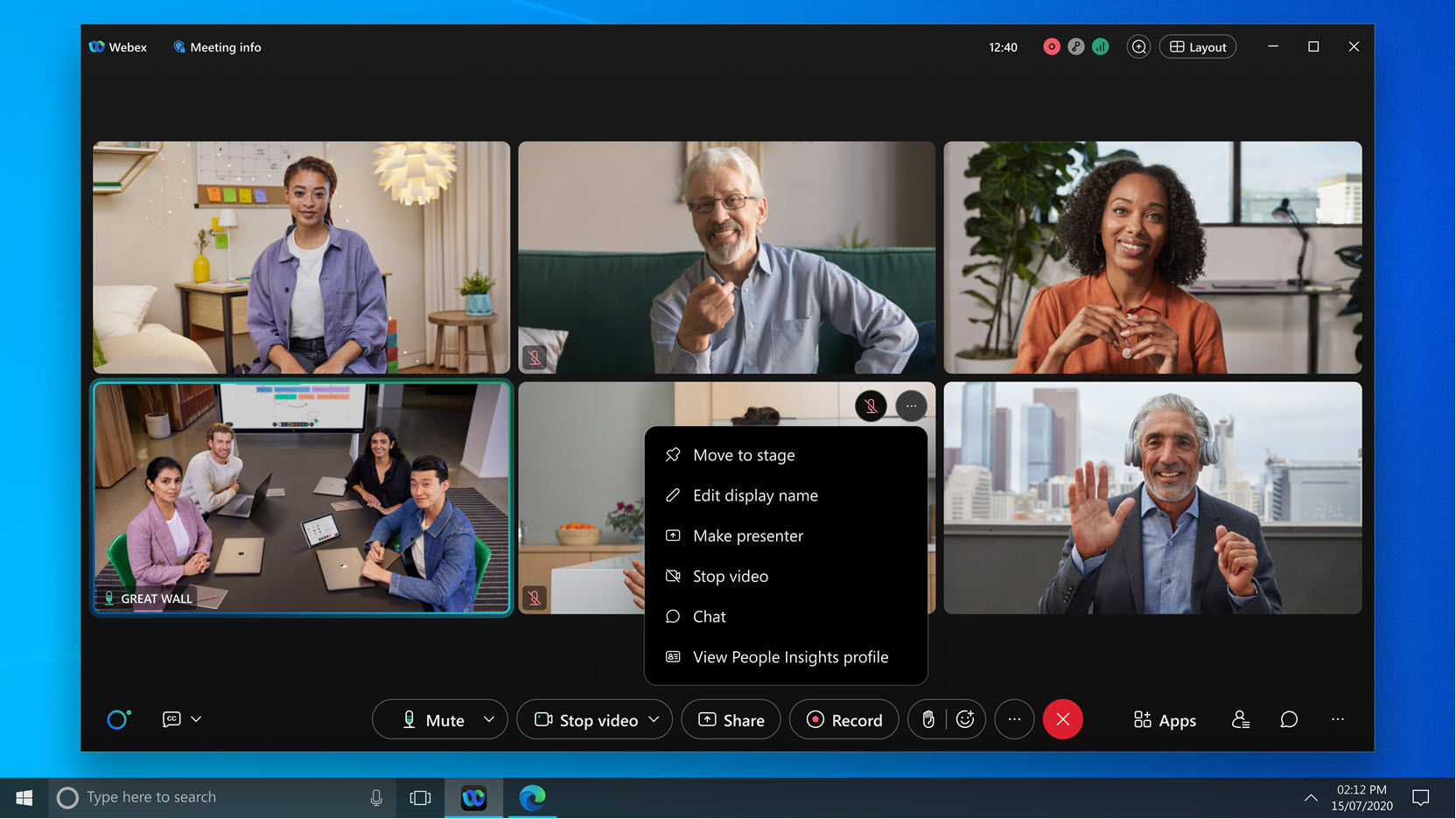
Los coorganizadores pueden grabar reuniones en la nube: Windows, Mac, Linux, VDI, iPhone, iPad y Android
Originalmente anunciamos esta característica en abril. Está disponible en una implementación gradual y estará disponible para todos los clientes a partir del 20 de junio. |
Nos complace anunciar que ahora permitimos que los coorganizadores graben una reunión en la nube. Esto facilita la grabación de una reunión si el organizador no está disponible o está ocupado durante la reunión.
Los coorganizadores tienen las mismas capacidades que tiene un organizador. Pueden iniciar, detener o pausar la grabación. Una vez finalizada la reunión, el organizador sigue siendo el propietario de la grabación. La grabación se comparte de forma automática con los coorganizadores dentro de la organización.
Si lo prefiere, su administrador de Webex también puede permitir que los participantes de la reunión graben reuniones en la nube.
Comentarios en contenido compartido: Windows y Mac
Si desea resaltar o señalar algo que está compartiendo, marque directamente en la pantalla o en la ventana de la aplicación. Utilice el lápiz o la tinta invisible, que se desvanece después de unos segundos.
De manera opcional, permita que otros participantes también comenten sobre el contenido compartido.
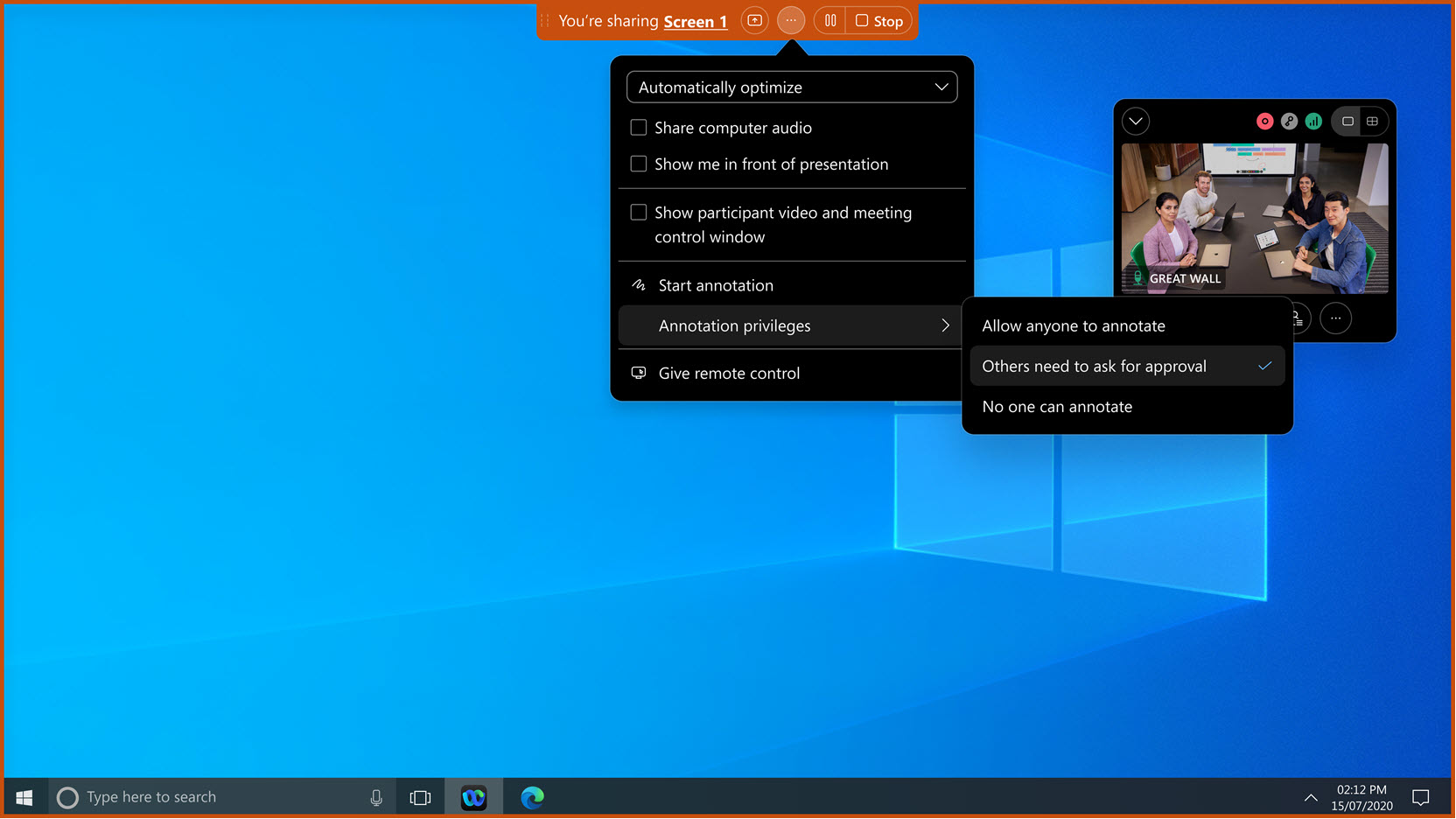
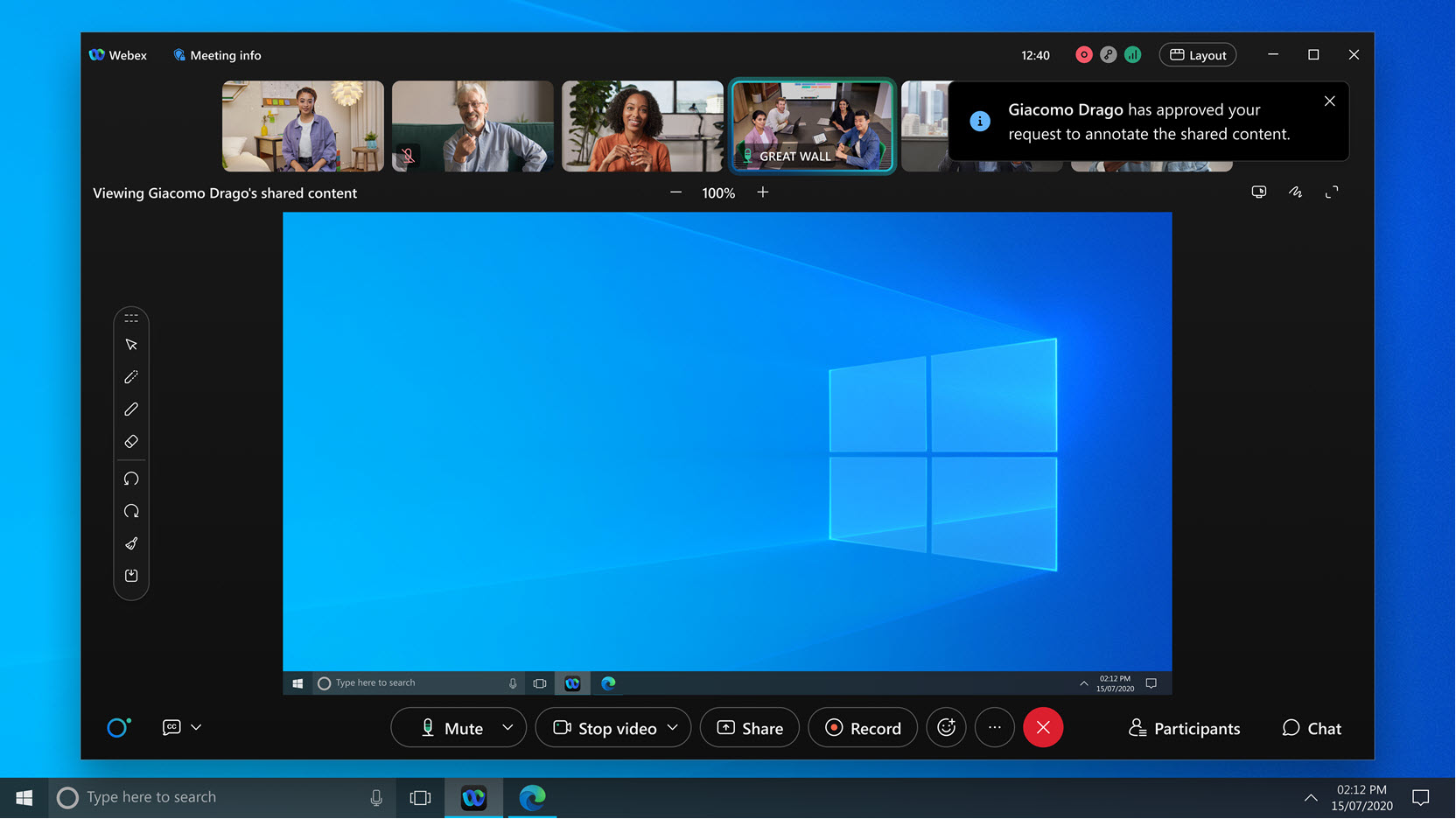
Ver Aplicación de Webex| Marcar una pantalla compartida con anotaciones
Maneje dos instancias de su aplicación en paralelo: iPad
Aproveche la capacidad multitarea de su iPad para poder concentrarse en el contenido específico de la reunión. Divida el contenido compartido, el panel de participantes o el panel de chat en su propia ventana en la pantalla de su iPad para no perderse nada. Si ha conectado un monitor a su iPad, mueva la segunda ventana a su propia pantalla para tener más espacio y ver lo que está pasando. En algunos modelos de iPad, use el Stage Manager del iPad para facilitar la multitarea.
Ver Mostrar el contenido de la reunión en varias ventanas en el iPad
Reproducir un sonido de notificación cuando alguien esté esperando en la sala de recepción: VDI
Si bloquea la reunión, a veces es difícil darse cuenta cuando alguien está esperando en la sala de recepción para entrar.
Los organizadores y los coorganizadores pueden elegir que la aplicación reproduzca un sonido en su computadora cuando alguien entre a la sala de recepción.
Solo escuchará el sonido cuando sea el organizador o el coorganizador. El sonido solo se reproduce una vez cada diez segundos, independientemente de la cantidad de usuarios que hayan entrado a la sala de recepción.
Oculte el video del participante y el panel de control de la reunión cuando comparta contenido: VDI
Si prefiere ver solo el contenido que está compartiendo durante una reunión, oculte el panel flotante que contiene los videos de los participantes y los controles de la reunión.
En versiones anteriores, tenía la opción de contraer el panel, pero ahora puede ocultarlo por completo si prefiere que no le estorbe.
Para volver a mostrar el panel, presione Ctrl + Alt + P (Windows) o Mayús + ⌥ + P (Mac).
Consulte Aplicación de Webex|: Compartir contenido en una reunión
Ajuste el video de la cámara a la vista propia: VDI
En versiones anteriores, si el video de la cámara utilizaba una relación de aspecto de 4:3, Webex recortaba la vista propia a una relación de aspecto de 16:9 para ajustarla al marco. Con nuestra nueva configuración de Zoom para ajustar, conservamos el video completo de la cámara. Obtenga una vista previa de su video adaptado a la vista propia en .
Si prefiere conservar la relación de aspecto 4:3, quite la marca de esta configuración.
Consulte Aplicación de Webex|: Ajustar el video de su cámara en la vista propia
Las características están disponibles en nuestra plataforma de reuniones preparada para Video Mesh.
Las siguientes características adicionales están disponibles solo en la plataforma de reuniones preparada para Video Mesh. Descubra si sus reuniones se están ejecutando en la plataforma de reuniones preparada para Video Mesh.
Permita que los participantes escuchen la reunión en su idioma preferido con interpretación simultánea: Windows, Mac, iPhone, iPad y Android
Como anfitrión o coanfitrión, utilice la interpretación simultánea para crear canales de idiomas, invitar intérpretes y asignarlos a los idiomas. Los intérpretes seleccionan el idioma de origen para la interpretación, cambian la dirección de la interpretación y entregan la interpretación al siguiente intérprete. Con el flujo de trabajo mejorado, los intérpretes inactivos pueden solicitar que el intérprete activo les entregue la interpretación, de lo contrario, seguirán en el orden establecido por el organizador.
Webex for Government no admite esta característica. |
Ver Interpretación simultánea en reuniones de Webex, seminarios web y salas personales
Escuche automáticamente el audio original de la reunión cuando esté en su idioma con interpretación simultánea: Windows, Mac, iPhone, iPad y Android
Cuando el audio original esté en el mismo idioma que el canal de interpretación al que está suscrito y el intérprete deja de hablar en ese canal, automáticamente escuchará el audio cien por ciento original (audio de sala) después de unos segundos.
Cuando el intérprete comience a hablar por ese canal nuevamente, escuchará el balance de volumen del intérprete/audio original, según la configuración. Puede cambiarlo según sus preferencias.
Webex for Government no admite esta característica. |
Comenzar un Slido sondeo durante una reunión: iPhone, iPad y Android
Con Slido, puede interactuar fácilmente con otros participantes y con el organizador. Abra Slido desde la opción Aplicaciones o Más opciones desde los controles de la reunión. De manera predeterminada, Slido está disponible para los organizadores y los coanfitriones, quienes pueden activarlo para los asistentes en las opciones de reunión.
Webex for Government no admite esta característica. |
Cambiar la reunión a un nuevo dispositivo: VDI
Mueva sin problemas una reunión de un escritorio o dispositivo móvil a otro sin interrumpir la reunión ni de desconectarse de ella. Por ejemplo, si se desplaza al trabajo y entra a una reunión en su dispositivo móvil, traslade la reunión a su PC portátil cuando llegue a la oficina. O, si tiene que alejarse de la computadora durante una reunión, trasládela a su dispositivo móvil.
De forma predeterminada, la reunión se traslada al nuevo dispositivo y usted sale de la reunión en el dispositivo anterior. Si lo prefiere, cambie las preferencias de la reunión para mantener ambos dispositivos en la reunión.
Webex for Government no admite esta característica. |
Consulte Aplicación de Webex|: Trasladar una reunión a otro escritorio o dispositivo móvil
Para conocer las novedades de las reuniones con todas las características, consulte Novedades del último canal de Webex Meetings.
Si se suscribe a Webex desde su proveedor de servicio, sus reuniones en la Aplicación de Webex siempre cuentan con todas las características. Para conocer las novedades de las reuniones con todas las características, consulte Novedades del último canal de Webex Meetings. |
Más controles de reuniones disponibles cuando comparte contenido: Windows y Mac
Ahora puede grabar la reunión, abrir el panel de participantes y bloquear la reunión directamente desde la ventana flotante que aparece al compartir contenido durante una reunión.
Consulte Aplicación de Webex|: Compartir contenido en una reunión
Opción para incluir la Aplicación de Webex cuando se comparte la pantalla: Windows y Mac
Los demás participantes de la reunión ya no ven su Aplicación de Webex cuando usted comparte su pantalla completa o una parte de su pantalla en una reunión.
Si otro participante lo está ayudando a utilizar la aplicación de Webex, puede ser útil compartir su aplicación. Para compartir su aplicación cuando comparte su pantalla, seleccione para cambiar la configuración.
Cuando proporciona el control del escritorio remoto a otra persona, la Aplicación de Webex se comparte automáticamente.
Consulte Aplicación de Webex|: Incluir la Aplicación de Webex al compartir su pantalla
Realizar una llamada durante una reunión: Windows y Mac
Esté en dos lugares a la vez y realice llamadas importantes sin salir de una reunión. Ponga en pausa el audio y el video de la reunión y, a continuación, realice la llamada. La reunión continúa, aunque el audio y el video de la reunión estén en pausa. Y, cuando haya terminado la llamada, regrese a la reunión sin tener que volver a entrar.
Consulte Aplicación de Webex|: Realizar una llamada durante una reunión
Reserve una sala disponible cuando lo inviten a una reunión: iPhone, iPad y Android
Como invitado a una reunión, busque y agregue salas de reuniones a una reunión planificada. Simplemente escriba el nombre de la sala y verifique si está disponible para la hora de su reunión.
Ver la tarjeta de contacto de la sala: iPhone, iPad y Android
Al planificar una reunión en la Aplicación de Webex, puede seleccionar una sala y ver la tarjeta de contacto de esa sala. En el caso de las reuniones ya programadas que incluyen una sala, puede ver la tarjeta de contacto de la sala en la página de detalles de la reunión.
Los detalles de la tarjeta de contacto incluyen el tipo de sala, la capacidad, la ubicación y los dispositivos disponibles. Los detalles de la sala se introducen en Control Hub.
Consulte Aplicación de Webex|: Planificar una reunión desde el calendario de reuniones
Entrar a una reunión con un solo toque: iPhone, iPad y Android
Cuando entre a una reunión como asistente, verá una nueva opción de marcado directo Entrar con un solo toque. La información de la reunión se introduce automáticamente y usted se une directamente a la reunión.
Las características están disponibles en nuestra plataforma de reuniones preparada para Video Mesh.
Las siguientes características adicionales están disponibles solo en la plataforma de reuniones preparada para Video Mesh. Descubra si sus reuniones se están ejecutando en la plataforma de reuniones preparada para Video Mesh.
Descargar una transcripción de la reunión sin grabar la reunión: Windows, Mac, iPhone, iPad y Android
Si quiere obtener una copia escrita del audio de la reunión, pero no desea guardar el audio y el video, descargue una transcripción sin tener que grabar la reunión.
Para descargar una transcripción, active los subtítulos. A continuación, puede guardar una transcripción en cualquier momento antes de que finalice la reunión. El administrador de Webex debe habilitar la opción de guardar transcripciones.
Webex for Government no admite esta característica. |
Consulte Aplicación de Webex|: Descargar una transcripción de la reunión sin grabar la reunión
Presentamos una nueva experiencia para compartir archivos: Windows y Mac
Realice presentaciones con facilidad cuando varios presentadores se turnan: la transición entre los presentadores puede llevar mucho tiempo cuando se turnan para presentar el contenido de un paquete de diapositivas. Nuestra nueva característica Tomar el control facilita que varios presentadores realicen la transición sin complicaciones cuando hacen presentaciones.
- Póngase al día con lo que se presenta durante una reunión: como asistente, a veces desea volver a una diapositiva anterior o leer el contenido de las siguientes. Ahora puede hacerlo sin interrumpir al presentador. Vuelva a la vista de presentador cuando esté listo.
Webex for Government no admite esta característica. |
Consulte Aplicación de Webex|: Compartir un archivo en una reunión, Aplicación de Webex|: Turnarse para presentar un archivo en una reunión y Aplicación de Webex|: Examinar un archivo que alguien comparte en una reunión
Desactive la característica de levantar la mano para todos los participantes en la reunión (Windows, Mac, iPhone, iPad y Android).
Como organizador o coorganizador, si no desea que nadie en la reunión levante la mano, desactive la característica de levantar la mano.
Si desactiva la característica Levantar la mano y quita la marca de la opción Permitir que los asistentes cancelen el silencio, los participantes silenciados no podrán levantar la mano para solicitar que se cancele el silencio.
Webex for Government no admite esta característica. |
Para conocer las novedades de las reuniones con todas las características, consulte Novedades del último canal de Webex Meetings.
Si se suscribe a Webex desde su proveedor de servicio, sus reuniones en la Aplicación de Webex siempre cuentan con todas las características. Para conocer las novedades de las reuniones con todas las características, consulte Novedades del último canal de Webex Meetings. |
Mover recordatorios de reuniones: Windows y Linux
¿Los recordatorios interfieren en su trabajo? Para ayudarlo a terminar aquello en lo que está trabajando antes de entrar a la reunión, arrastre y mueva los recordatorios de reuniones de Webex a cualquier lugar de la pantalla.
Los coorganizadores pueden grabar reuniones en la nube: Windows, Mac, Linux, VDI, iPhone, iPad y Android
Nos complace anunciar que ahora permitimos que los coorganizadores graben una reunión en la nube. Esto facilita la grabación de una reunión si el organizador no está disponible o está ocupado durante la reunión.
Los coorganizadores tienen las mismas capacidades que tiene un organizador. Pueden iniciar, detener o pausar la grabación. Una vez finalizada la reunión, el organizador sigue siendo el propietario de la grabación. La grabación se comparte de forma automática con los coorganizadores dentro de la organización.
Si lo prefiere, su administrador de Webex también puede permitir que los participantes de la reunión graben reuniones en la nube.
Invite a cualquier usuario a una reunión en curso por correo electrónico: Windows, Mac, iPhone, iPad y Android
Como organizador o coorganizador, ahora puede invitar a usuarios de Webex que no pertenezcan a su organización y a usuarios que no tengan una cuenta Webex a unirse a una reunión en curso.
En la ventana de la reunión o en el panel de participantes, haga clic en Invitar a personas e introduzca su dirección de correo electrónico. El invitado recibe una invitación por correo electrónico para unirse a la reunión.


Consulte Aplicación de Webex|: Agregar a alguien a una reunión
Vea los indicadores de estado de la reunión cuando esté compartiendo contenido: Windows y Mac
Los indicadores que muestran el estado de la conexión de red y de la CPU, así como si la reunión está bloqueada o se está grabando, se muestran ahora en la miniventana flotante que aparece al compartir la pantalla o la ventana de la aplicación.
Consulte Aplicación de Webex|: Compartir contenido en una reunión
Oculte el video y los controles cuando esté compartiendo contenido: Windows y Mac
En una reunión, si prefiere ver solo el contenido que está compartiendo, ahora puede ocultar la ventana flotante que contiene los videos de los participantes y los controles de la reunión.
En versiones anteriores, tenía la opción de contraer la ventana, pero ahora puede ocultarla por completo si prefiere que no le estorbe.

Consulte Aplicación de Webex|: Compartir contenido en una reunión
Adapte el video de su cámara a la vista propia: Windows y Mac
En versiones anteriores, si el video de la cámara utilizaba una relación de aspecto de 4:3, Webex recortaba la vista propia a una relación de aspecto de 16:9 para ajustarla al marco. Con nuestra nueva configuración de Zoom para ajustar, conservamos el video completo de la cámara. Obtenga una vista previa de cómo se ve su video de vista propia en (Windows) o (Mac).
Si prefiere conservar la relación de aspecto 4:3, quite la marca de esta configuración.
Consulte Aplicación de Webex|: Ajustar el video de su cámara en la vista propia
Comparta las ventanas de la aplicación directamente desde la barra de tareas de Windows: VDI
Si usa Windows 11, hay una nueva forma de compartir contenido durante una llamada o reunión. Desplácese sobre cualquier aplicación abierta en su barra de tareas y verá un nuevo botón que le permite compartir la ventana de la aplicación.

Centrarse en la persona, en lugar de su entorno, durante una reunión: VDI
Agregamos una nueva característica en el diseño de cuadrícula llamada People Focus, que le brinda una mejor experiencia cara a cara con las personas con las que se reúne.
Independientemente de cómo se coloque cada persona frente a su cámara, la aplicación se ajusta de manera automática para que el rostro de cada persona sea en lo que usted se enfoca. Se sentirá más conectado con ellos, como si estuviera allí en persona.
Reserve una sala disponible cuando lo inviten a una reunión: Windows, Mac y Linux
Como invitado a una reunión, busque y agregue salas de reuniones a una reunión planificada. Simplemente escriba el nombre de la sala y verifique si está disponible para la hora de su reunión.
Configuración de la reunión de invitados: Windows y Mac
Cuando ingresa a una reunión como invitado, ahora tiene acceso a más configuraciones de la reunión, como las siguientes:
- Apariencia: cambie el color del tema
- Accesibilidad: lector de pantalla y opciones de métodos abreviados del teclado
Las características están disponibles en nuestra plataforma de reuniones preparada para Video Mesh.
La experiencia de reuniones de Webex está empezando a implementarse en la plataforma preparada para Video Mesh. Esta plataforma ofrece experiencias optimizadas y simplificadas para el trabajo híbrido en todo el conjunto de aplicaciones de Webex, con arquitectura, administración e integraciones comunes. Hace converger la experiencia de reunión en todas las aplicaciones y dispositivos Webex, y desbloquea el potencial de colaboración continua antes y después de una reunión, con experiencias enriquecidas en tiempo real. Descubra si sus reuniones se están ejecutando en la plataforma de reuniones preparada para Video Mesh.
Las siguientes características están disponibles solo en la plataforma de reuniones preparada para Video Mesh.
Agregar archivos en una reunión: Windows, Mac, Linux
Mejore su experiencia en las reuniones y cargue archivos durante una reunión donde todos los asistentes puedan descargarlos. Los organizadores y los coorganizadores pueden desactivar la posibilidad de que todos agreguen archivos en cualquier etapa de la reunión.
Consulte Aplicación de Webex|: Agregar archivos en una reunión
Asignar previamente a los participantes a las sesiones de subgrupos: Windows y Mac
Como organizador, si ya sabe a qué sesiones de subgrupos desea asignar a los participantes, cree las sesiones de subgrupos con anticipación cuando planifique la reunión. Deje que la Aplicación de Webex asigne automáticamente a los participantes a las sesiones, asígnelos de forma manual o deje que los participantes elijan a qué sesión desean unirse.
Consulte Asignar previamente a los participantes a las sesiones de subgrupos
Mover su reunión a un nuevo dispositivo: Windows, Mac, iPhone, iPad y Android
Mueva sin problemas una reunión de un escritorio o dispositivo móvil a otro sin interrumpir la reunión ni de desconectarse de ella. Por ejemplo, si se desplaza al trabajo y entra a una reunión en su dispositivo móvil, traslade la reunión a su PC portátil cuando llegue a la oficina. O, si tiene que alejarse de la computadora durante una reunión, trasládela a su dispositivo móvil.
De forma predeterminada, la reunión se traslada al nuevo dispositivo y usted sale de la reunión en el dispositivo anterior. Si lo prefiere, cambie las preferencias de la reunión para mantener ambos dispositivos en la reunión.
Consulte Aplicación de Webex|: Trasladar una reunión a otro escritorio o dispositivo móvil
Proporcionar o solicitar control de escritorio remoto al compartir su pantalla: VDI
Cuando comparte su pantalla durante una reunión, puede dar a otra persona acceso a su pantalla con el mouse y el teclado. También puede solicitar acceso a la pantalla de otra persona cuando comparta contenido. Esto puede ayudar si necesita solucionar un problema o si está en una sesión de capacitación con alguien.
El control de escritorio remoto es compatible solo cuando comparte su pantalla completa, y no cuando comparte otros tipos de contenido.
Consulte Aplicación de Webex| Proporcionar o solicitar control de escritorio remoto
Las siguientes mejoras están disponibles en nuestra plataforma preparada para Video Mesh.
Al iniciar una reunión
Después de iniciar una reunión instantánea, es fácil invitar a gente a entrar a ella, directamente desde la ventana de la reunión.

Con nuestro sistema de notificación mejorado, los participantes ya no tienen que avisar al organizador cuando están esperando en la sala de recepción para entrar en una reunión. Eliminamos el botón Notificar al organizador para que los organizadores ya no tengan que comprobar su correo electrónico. El organizador ahora recibe automáticamente una notificación de la aplicación cuando hay participantes esperando en la sala de recepción.
En la ventana de reuniones
Hemos realizado varios cambios para mejorar su experiencia y mejorar el flujo de trabajo durante una reunión. Los botones de Diseño y Zoom están ubicados de forma práctica para que pueda cambiar a otros diseños o mostrar más participantes.
En el diseño de la vista de cuadrícula, utilice los controles de navegación para ir rápidamente de una página a otra o para volver a la primera página de los participantes.
El panel de participantes no solo le muestra los participantes que están En la reunión sino también las personas que están invitadas pero que No están en la reunión todavía. El panel de participantes también está ahora más centrado en el usuario, de modo que un usuario solo aparece en la lista una vez, aunque entre desde varios dispositivos.
Dado que la mayoría de las personas entran en una reunión con el audio activado, el panel de participantes muestra ahora un indicador de audio solo cuando un participante ha silenciado su audio. De esta forma, si alguien está hablando pero no se le oye, se puede escanear la lista de participantes para ver quién tiene el audio desactivado.
Se simplifican las opciones de reunión y se eliminan los elementos de menú relacionados del menú de clic derecho del panel de participantes.
En lugar de abrir varios paneles a la vez y ocupar un valioso espacio en la pantalla, puede abrir un panel cada vez y mostrar varios paneles cuando lo necesite.

Hemos simplificado la sincronización de la galería Una vez que el organizador sincroniza la galería, los asistentes no pueden personalizarla ni ajustar su proporción. Ahora, los asistentes siempre ven la vista que el organizador quiere que vean.

Mientras se comparte contenido
Es más práctico compartir la ventana de la reunión de Webex. Compártala directamente desde el diálogo Compartir contenido, donde comparte todos los demás tipos de contenido, al compartir la Aplicación de Webex.
Cuando comparta su pantalla, puede dar el control del escritorio remoto a otros participantes, o ellos pueden solicitar el control, lo que proporciona mucha más flexibilidad a los usuarios.
Para ahorrar espacio en la pantalla cuando el contenido compartido está maximizado, mostramos todos los videos de los participantes en un panel móvil estrecho.

Ahora puede compartir solo un área específica de su pantalla. Los participantes solo ven la parte de la pantalla que seleccionó, no toda la pantalla.

Hemos simplificado las acciones disponibles durante el uso compartido, y hemos mantenido las acciones relacionadas con el uso compartido en la barra de control de la parte superior de la pantalla. Otras acciones clave que utiliza habitualmente, como silenciar o cancelar el silencio, aparecen en la ventana flotante.

Los elementos favoritos de la barra de menús ahora son más contextuales y cómodos para acceder a ellos
Hemos optimizado la ubicación de las opciones más populares en la barra de menú. Ahora puede acceder a las opciones desde los menús Compartir, Ver, Audio y video, Participante y Reunión directamente desde los controles de la reunión.
Por ejemplo, acceda a Configuración de audio desde la lista desplegable Opciones de audio en  . Acceda a Configuración de video desde la lista desplegable Opciones de video en
. Acceda a Configuración de video desde la lista desplegable Opciones de video en  .
.

Ir a Más opciones en los controles de la reunión para acceder a las opciones de la reunión y habilitar las sesiones de subgrupo.
en los controles de la reunión para acceder a las opciones de la reunión y habilitar las sesiones de subgrupo.

Cuando chatee en una reunión
Obtenga más de su reunión con el chat en la reunión enriquecido Organice una reunión productiva mediante el uso compartido de la agenda de la reunión, las notas y un resumen en el chat. Aunque entre tarde en la reunión, podrá ponerse al día fácilmente viendo el chat de la reunión desde el principio. Participe y exprésese mediante marcas, reacciones o GIF. Vuelva a visitar el chat y compártalo una vez finalizada la reunión.

Cuando realice varias tareas durante una reunión
Cuando la ventana está minimizada o cubierta por otras aplicaciones, aparece una miniventana flotante en la parte superior de las otras aplicaciones que ha abierto. Esto le permite estar atento a lo que sucede en la reunión. Para volver fácilmente a la reunión, haga clic en cualquier lugar de la miniventana flotante.

Febrero
Sondeo de imágenes
Sondeo de imágenes está disponible en la barra lateral de integración (anteriormente solo estaba disponible para agregar una imagen a un sondeo desde slido.com). Cuando haga clic en la configuración del Sondeo encontrará la opción de añadir una Imagen o Giphy desde la biblioteca, ¡la carga de su propia imagen estará disponible pronto!
Marzo (44.3)
Concentrador de aplicaciones en Webex: Windows y Mac
Anteriormente, cuando accedía a Webex App Hub en la aplicación, el sitio web de App Hub se abría en el navegador de su sistema. Ahora, App Hub se abre directamente en la aplicación. Puede hacer lo siguiente:
Descubra y explore las aplicaciones y bots disponibles en su organización y otras públicas
Busque aplicaciones y bots utilizando categorías o simplemente utilice el nombre de la aplicación
Pruebe una aplicación permitida por su administrador.
Mejoras en el bot de Asana: Windows, Mac, iPhone, iPad, Android y la Web
Con el bot de Asana mejorado para Webex, tiene una opción de búsqueda para encontrar proyectos. Puede crear una tarea, actualizar una solicitud, agregar una subtarea y marcar como completada. Obtenga actualizaciones en tiempo real y reciba notificaciones cuando se actualice un asignado o se agregue un comentario desde Webex con Asana
Inicie sesión con su navegador para compartir archivos de Box en Webex: Windows y Mac
Para agregar una cuenta de Box y colaborar con el contenido de Box en la aplicación de Webex en el escritorio, los usuarios ahora son dirigidos al sitio de Box en un navegador web externo para autenticarse. El nuevo comportamiento solo se aplica a las versiones de la aplicación de Webex para Mac y Windows y ofrece los siguientes beneficios:
- Las organizaciones que utilizan Box Device Trust pueden utilizar la integración de Box ECM.
- La autenticación del navegador proporciona una experiencia más segura y sencilla.
- Se admiten otras formas de autenticación basada en certificados si se pueden ejecutar desde un navegador externo y no requieren el navegador Webex integrado.
- El número de inicios de sesión se reduce significativamente.
No tenemos características de integración para listar en lo que va de mes. Consulte las próximas características o consulte otros meses en este artículo para conocer las características publicadas.
No tenemos características de integración para listar en lo que va de mes. Consulte las próximas características o consulte otros meses en este artículo para conocer las características publicadas.
Mejoras en el bot de ServiceNow: Windows, Mac, iPhone, iPad y Android
Como administrador o usuario, puede iniciar sesión, crear un registro o incidente, ver una solicitud de tarea de cambio u ocultar la opción de eliminar ticket. Reciba actualizaciones y notificaciones en tiempo real, marque un incidente como resuelto o elimínelo, directamente desde Webex.
Bot Microsoft To Do: Windows, Mac, iPhone, iPad, Android y la Web
Automatice su trabajo. Utilice el bot para crear tareas, obtener detalles y eliminar tareas. Reciba alertas cuando se cree una tarea nueva o cuando se actualice una tarea existente.
Integración del seminario web de Adobe Marketo
Mantenga los eventos y programas en Marketo sincronizados con la información del seminario web de Webex mediante una nueva integración desarrollada por Adobe Systems junto con Cisco Webex. Ahora no es necesario que los profesionales de marketing importen y exporten manualmente los detalles de los seminarios web y la información de los participantes en Marketo, lo que mejorará la productividad del marketing al reducir el tiempo de giro y los errores.
Para obtener más información, consulte lo siguiente:
Mejoras en la integración de Jira Cloud con Webex: Windows, Mac, Web, iPhone, iPad y Android
Con el nuevo Jira Cloud Bot para Webex mejorado, puede elegir Seleccionar un proyecto, Crear un problema y Actualizar problemas. Agregue un nuevo comentario del bot sobre el problema, asigne el problema y la tarjeta de vista previa del problema, todo desde Webex.
Integración de Wrike con Webex: Windows, Mac, Web, iPhone, iPad y Android
Wrike es una herramienta de gestión de proyectos y colaboración en el trabajo en línea diseñada para proporcionar visibilidad y control totales de todas sus tareas y proyectos.
Con el bot Wrike para Webex, en la aplicación de Webex puede crear Proyectos, Carpetas. Tendrá la opción de editar o eliminar la carpeta mediante el bot en Webex.
No tenemos características de integración para listar en lo que va de mes. Consulte las próximas características o consulte otros meses en este artículo para conocer las características publicadas.
No tenemos características de integración para listar en lo que va de mes. Consulte las próximas características o consulte otros meses en este artículo para conocer las características publicadas.
No tenemos características de integración para listar en lo que va de mes. Consulte las próximas características o consulte otros meses en este artículo para conocer las características publicadas.
Bot de Gmail: Windows, Mac, iPhone, iPad y Android
Permanezca en la aplicación de Webex mientras se mantiene al tanto de los correos electrónicos. El bot de Gmail envía notificaciones en tiempo real para asegurarse de que nunca se pierda un correo electrónico nuevo o importante, e incluso le ayuda a mantener su buzón organizado. Redacte y responda correos electrónicos o agregue una etiqueta para guardarlo para más tarde.
Bot de HelloSign: Windows, Mac, iPhone, iPad y Android
Manténgase actualizado con las solicitudes de firma de Dropbox Sign directamente en la aplicación de Webex. Reciba notificaciones en la aplicación para las solicitudes de firma y vea, firme o rechace las solicitudes. Elija un criterio de solicitud de firma para las notificaciones
Bot de formularios de Google: Windows, Mac, iPhone, iPad y Android
Agregue el bot de formularios de Google para recibir notificaciones cuando se envíen nuevos formularios de Google. Seleccione y vea los detalles de todos los formularios de Google etiquetados en su cuenta desde la aplicación. Administre las notificaciones de bots para formularios agregados, editados o eliminados.
No tenemos características de integración para listar en lo que va de mes. Consulte las próximas características o consulte otros meses en este artículo para conocer las características publicadas.
No tenemos características de integración para listar en lo que va de mes. Consulte las próximas características o consulte otros meses en este artículo para conocer las características publicadas.
Estamos compartiendo detalles sobre nuestros lanzamientos planificados, pero tenga en cuenta que es posible que debamos realizar cambios en las fechas de lanzamiento y las características en sí. Suscríbase a este artículo para recibir actualizaciones sobre cualquier cambio.
Las siguientes características están disponibles en Beta si ha aceptado el Acuerdo de participación de Cisco Beta y participa en el Programa Beta.
Próximamente en abril
Mensajería
Planificar cuándo enviar mensajes: Windows y Mac
A veces quieres enviar un mensaje, pero el momento no es correcto. Demasiado pronto, demasiado tarde, o tal vez sea mejor enviarlo dentro de unos días. Con la opción de enviar más tarde, puede planificar y organizar que su mensaje se envíe a la hora deseada.
Llamadas
La siguiente característica se aplica a Unified CM, Webex Calling y llamadas alojadas por un proveedor de servicio |
Mejoras para la ventana de varias llamadas: Windows
Estamos cambiando el nombre de la ventana de llamadas múltiples a Dock de llamadas. Ahora se puede acoplar la ventana al borde de la pantalla para ocultar temporalmente la ventana. Seguirá recibiendo notificaciones cuando tenga llamadas entrantes u otras notificaciones.
La siguiente característica se aplica a Webex Calling |
Elija su identificador de llamadas: Windows y Mac
Cuando realice llamadas de seguimiento a los clientes, elija un identificador de llamadas adecuado de una lista de colas de llamadas que su administrador le haya asignado.
Aspectos esenciales de la experiencia del cliente de Webex: Windows y Mac
La solución de centro de contacto basado en la nube de nivel básico proporciona capacidades para agentes y supervisores en la Aplicación de Webex.
Las características de los agentes incluyen:
Establecer disponibilidad
Entrar a colas de llamadas
Ver estadísticas de la cola en vivo
Ventana de llamadas múltiples para llamadas de clientes en Windows
Pantalla emergente en la llamada que incluye información relevante del cliente
Las características para los supervisores incluyen:
Supervisión de agentes
Administrar agentes: cambiar disponibilidad, iniciar sesión o cerrar sesión de agentes, entrar o dejar de entrar a agentes en la cola
Ver estadísticas históricas y en tiempo real
La siguiente característica se aplica a Unified CM |
Voz HD para llamantes externos: iPhone, iPad y Android
Para las llamadas que utilizan una red telefónica pública, esto aprovecha la inteligencia de audio para ofrecer un audio de alta fidelidad para las llamadas. Se elimina todo el ruido y se mejora la claridad del habla para mejorar la calidad del audio de banda estrecha. Esto está habilitado de manera predeterminada y se aplica a las llamadas con Unified CM
Reuniones
Asociar una reunión con un espacio: Windows y Mac
Cree un espacio cuando planifique una reunión o agregue un espacio cuando finalice la reunión. Todos los invitados pueden compartir archivos y colaborar antes y después de la reunión.
Realizar comentarios en contenido compartido: VDI de Windows y VDI de Mac
Si desea resaltar o señalar algo que está compartiendo, marque directamente en la pantalla o en la ventana de la aplicación. Utilice el lápiz o la tinta invisible, que se desvanece después de unos segundos. De manera opcional, permita que otros participantes también comenten sobre el contenido compartido.
Integraciones
Integración de Salesforce V1.19
Esta versión es una actualización significativa de nuestra integración de Webex y Salesforce para la aplicación de Webex. Los usuarios de Salesforce podrán ver su historial de llamadas de Webex dentro de Salesforce. Esto permite a los usuarios revisar sus llamadas pasadas y llamadas perdidas, e iniciar sesión en Salesforce con un solo clic. Además, estamos realizando algunas mejoras en el proceso de configuración del administrador que facilitarán la configuración de integración de Webex para los administradores de Salesforce.
Características aún en desarrollo
Las siguientes características se enumeraron como próximas en abril, aún están en desarrollo y se programarán para una fecha posterior.
Vuelva a escribir su mensaje con nuestro asistente de escritura impulsado por la IA: Windows y Mac
Mejore y mejore su comunicación y colaboración con su equipo, con reescrituras de mensajes impulsadas por la IA. El Asistente de IA analiza su mensaje y ofrece opciones para adaptar el estilo, el tono y la calidad del contenido, para ayudarlo a comunicarse de manera más eficaz.
Resúmenes de espacios e hilo: Windows y Mac
Cuando está ocupado, o cuando ha estado fuera de la oficina, ponerse al día con todos sus espacios e hilos puede ser difícil. El Asistente de IA genera resúmenes de espacio e hilo para ayudarlo a ponerse al día rápidamente con los mensajes perdidos y las conversaciones en un espacio. Manténgase informado sobre las decisiones, los puntos clave y póngase al día con el debate.
Traducir mensajes: Windows y Mac
Derribar las barreras de comunicación y promover una conversación más eficaz con la traducción de mensajes. Seleccione su idioma preferido y elija traducir en vivo todos los mensajes en un espacio o traducir un mensaje individual.

